Palveluaktiviteettien määrittäminen aikataulutaulukon avulla
Tässä artikkelissa kerrotaan, miten voit määrittää ympäristön aikataulutaulukko.
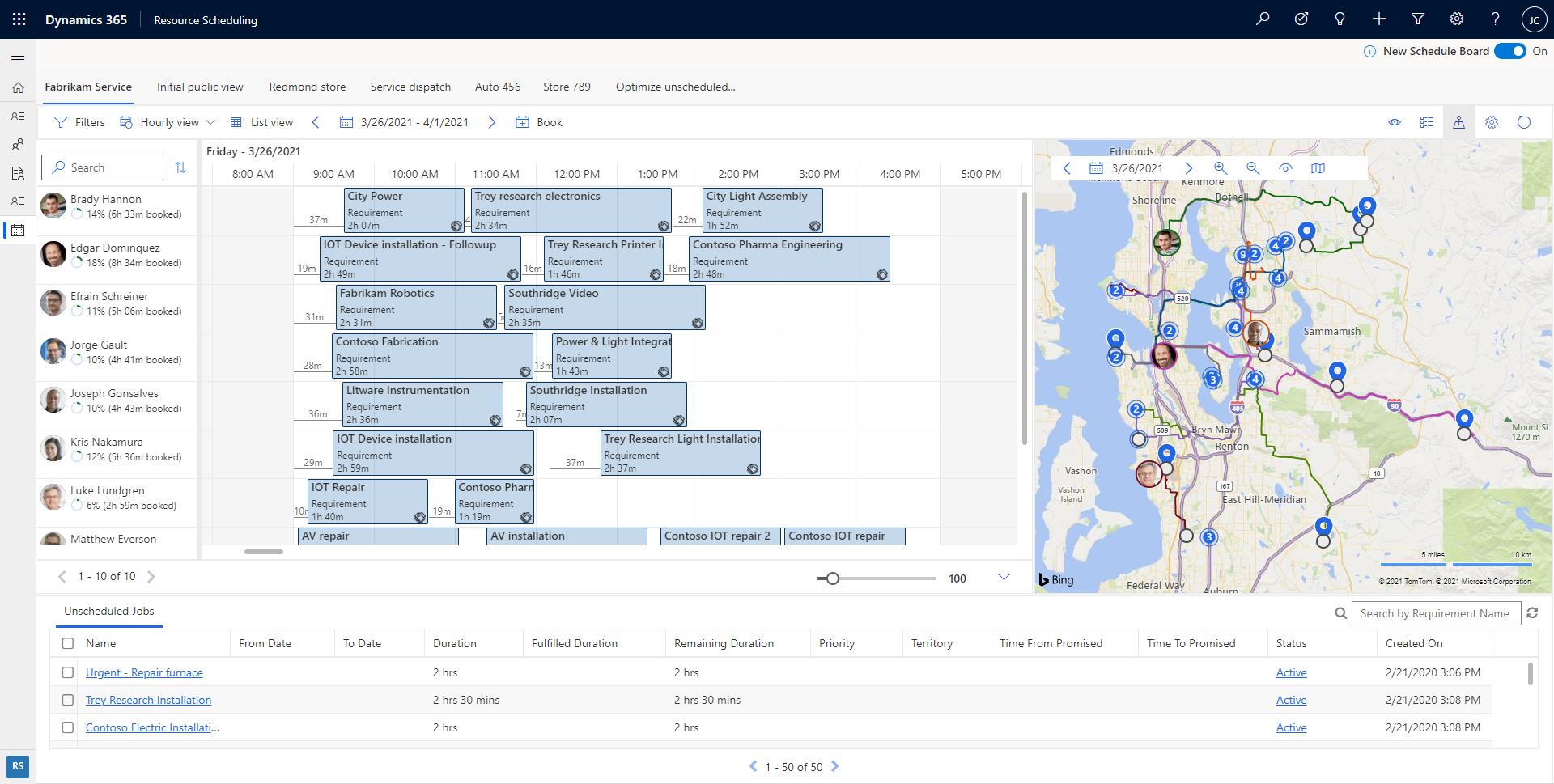
Aikataulutaulukko on suunniteltu luomaan perusta uusille ominaisuuksille monipäiväiseen aikataulutukseen ja älykkääseen vuorovaikutukseen.
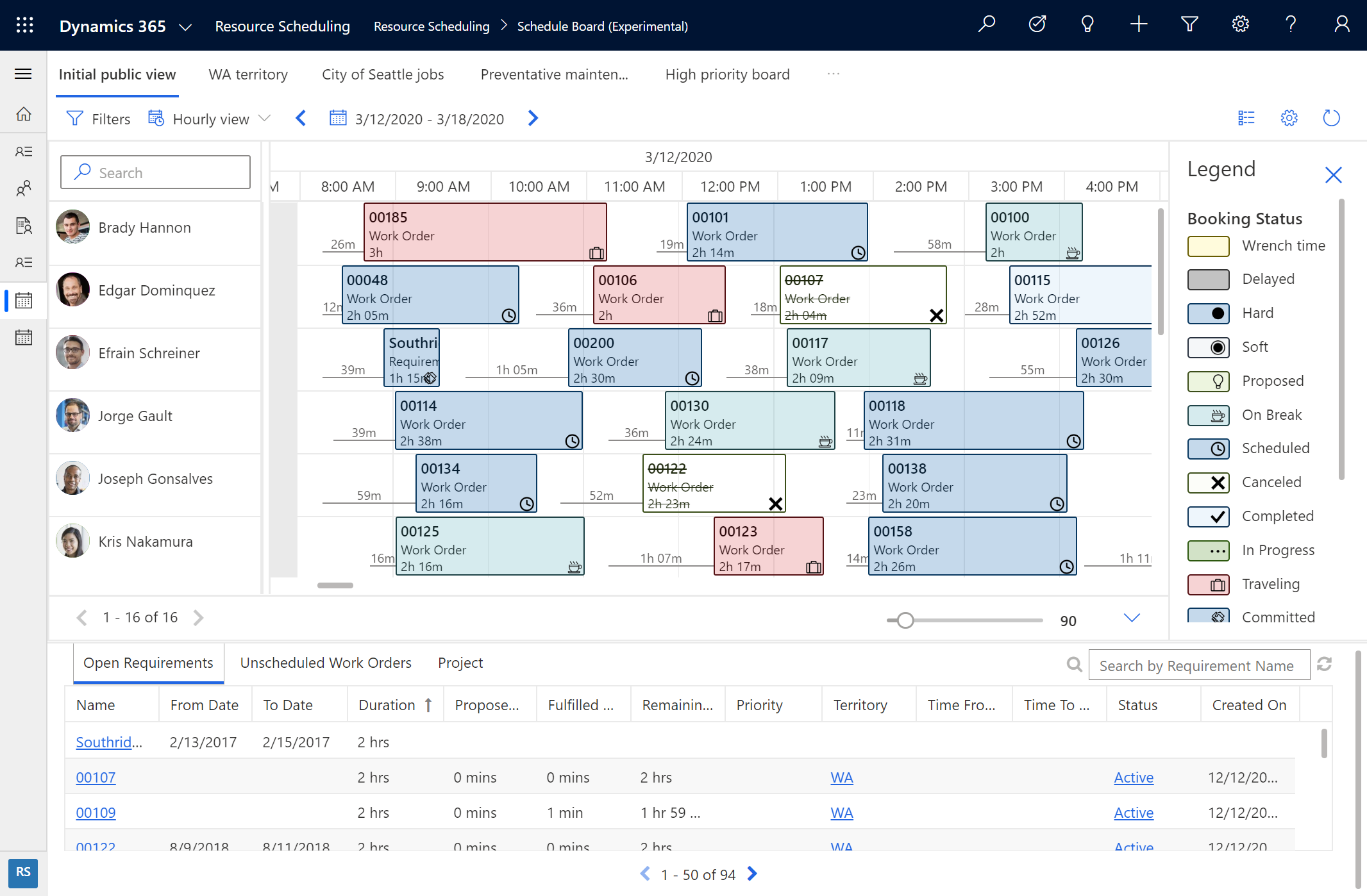
Suorituskyky
Aikataulutaulukko on suunniteltu nopeaan vastaus e, kun suoritat seuraavia tehtäviä:
- Aikataulutaulukon lataaminen
- Aikataulutaulukon välilehtien jakaminen
- Varausten uudelleenajoittaminen
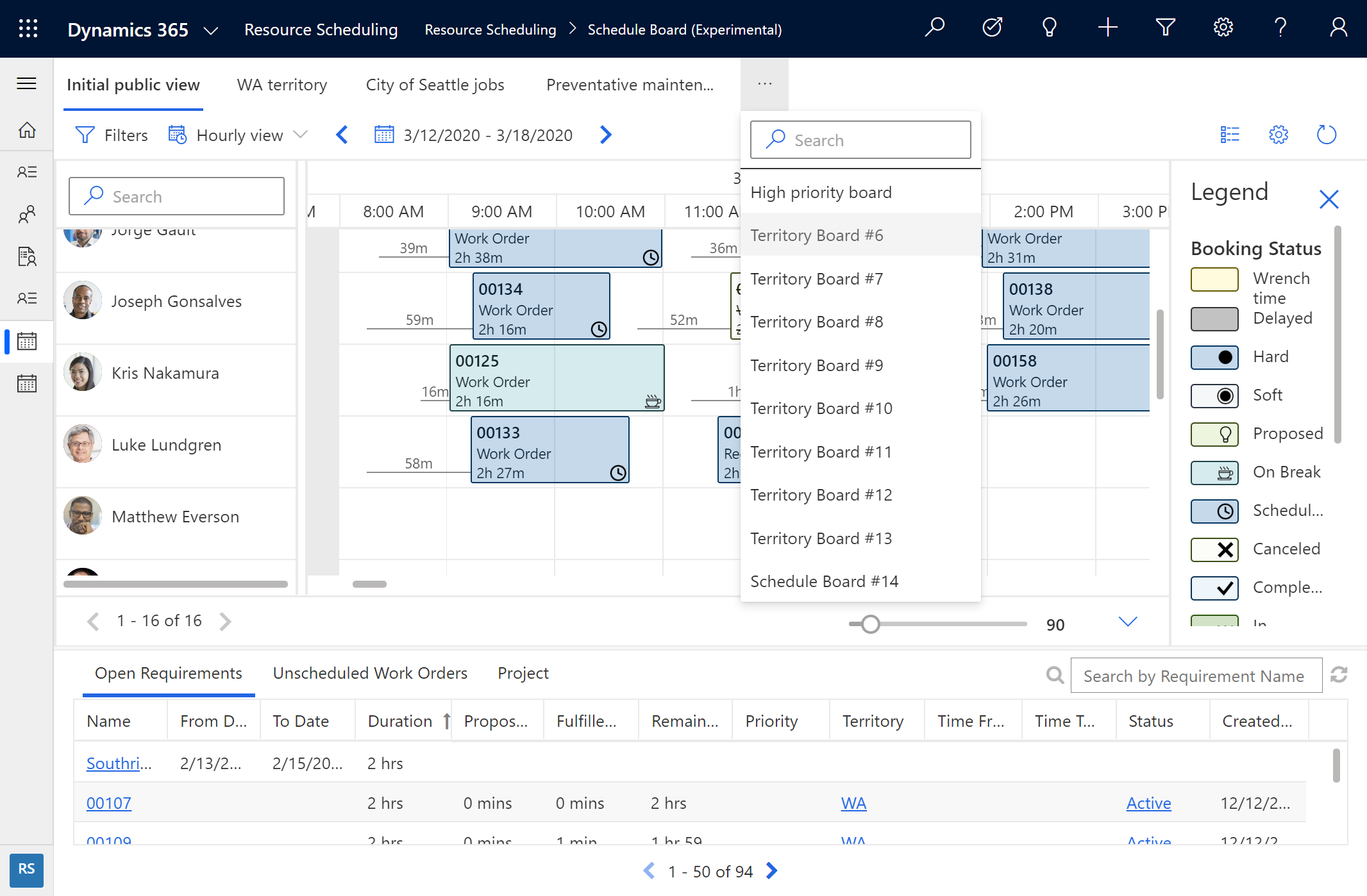
Käytettävyys ja helppokäyttöisyys
Aikataulutaulukko on Power Apps Component Framework (PCF) -ohjausobjekti, joka perustuu Unified Client Interface -liittymään, minkä vuoksi se on entistä joustavampi, tuettavampi ja helppokäyttöisempi. Uusi aikataulutauluko toimii aiempaa paremmin eri kokoisissa näytöissä ja lomakemuodoissa.
Nykyiset värimallit ja matka-ajan kuvaustavat auttavat aikatauluttajia näkemään tilat ja yksityiskohdat helpommin.
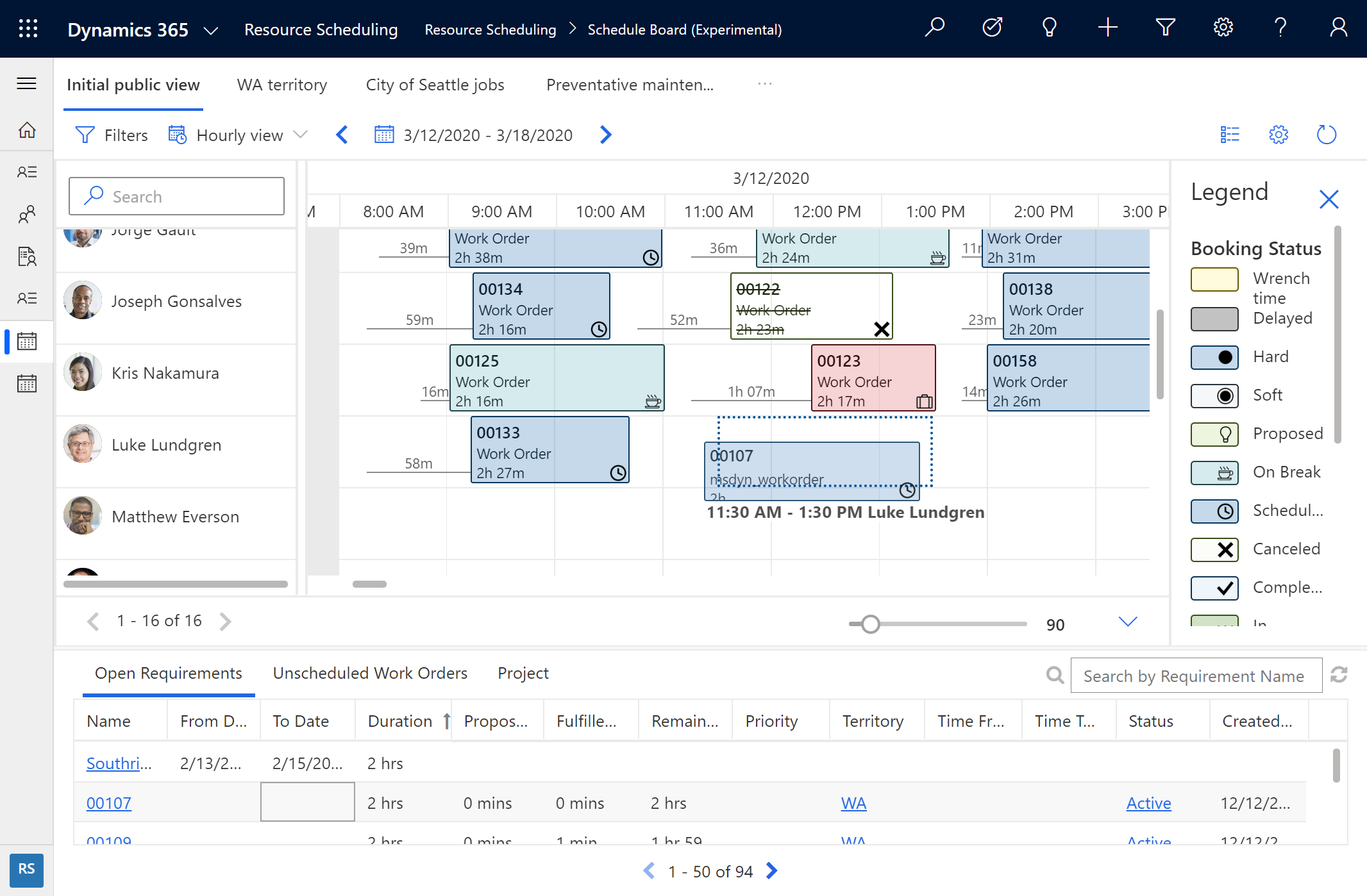
Esimerkiksi edellisessä näyttökuvassa näkyy haamuvarausominaisuus, joka auttaa aikatauluttajia tietämään, sopiiko varaus aikatauluun, ennen kuin varaus on edes ajoitettu.
Uusien ominaisuuksien perusta
Aikataulutaulukko tarjoaa perustan tuleville julkaisuille, joiden avulla aikatauluttajat saavat merkityksellisiä tietoja ja suosituksia aikataulujen parantamiseksi.
edellytykset
Seuraavan sukupolven aikataulutaulukko on yleisesti saatavilla. Se edellyttää Dynamics 365 Customer Servicen käyttämistä.
Uuden aikataulutaulukon ottaminen käyttöön
Voit siirtyä aiemman ja nykyisen aikataulutaulukon välillä siirtymällä aikataulutaulukko ja käyttämällä oikeassa yläkulmassa olevaa vaihtopainiketta.
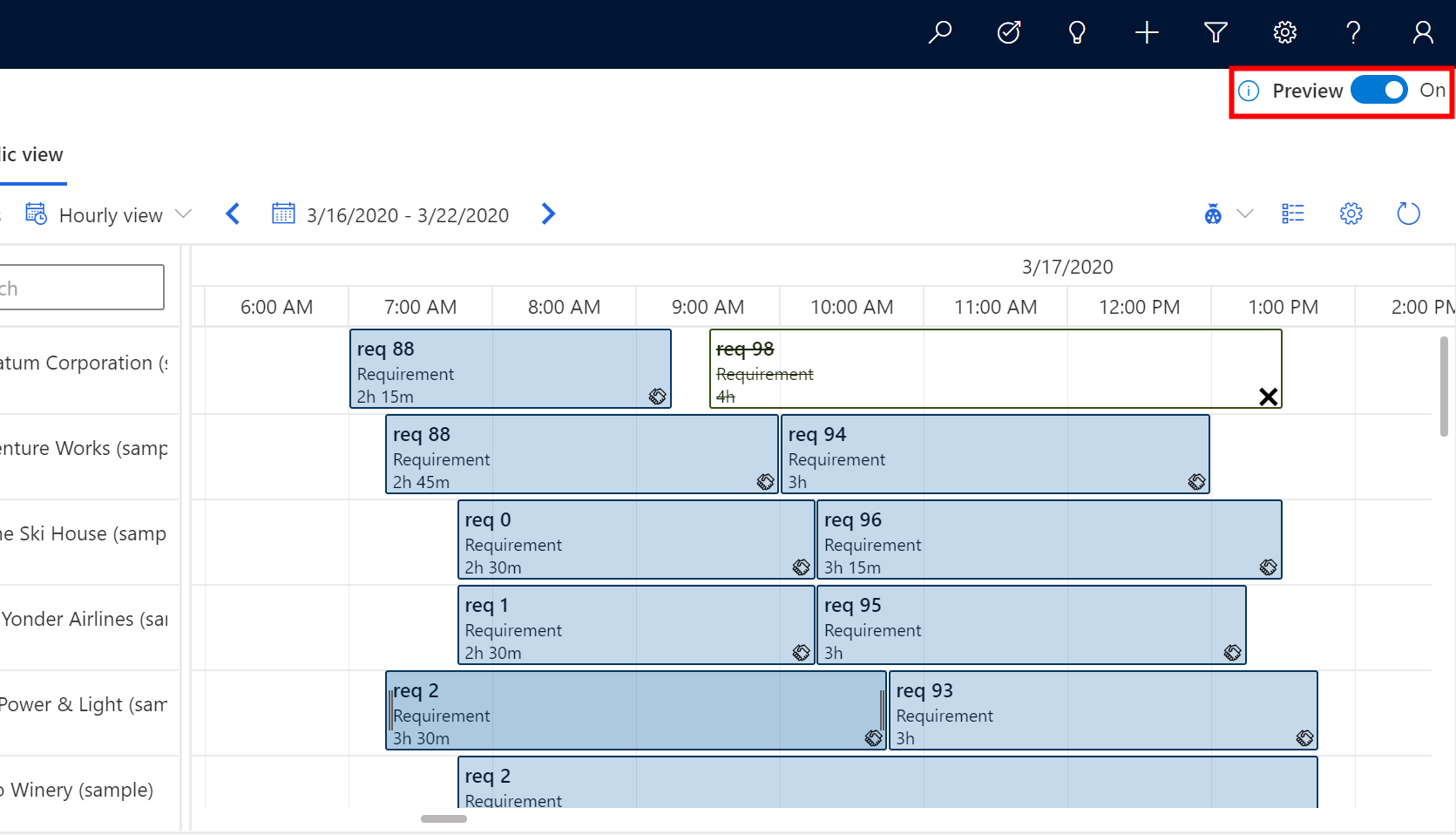
Valitse ja suodata resursseja
Valitse kussakin aikataulutaulukossa näytettävät resurssit.
- Laajenna suodatinruutu ja valitse sitten Valitse resurssit.
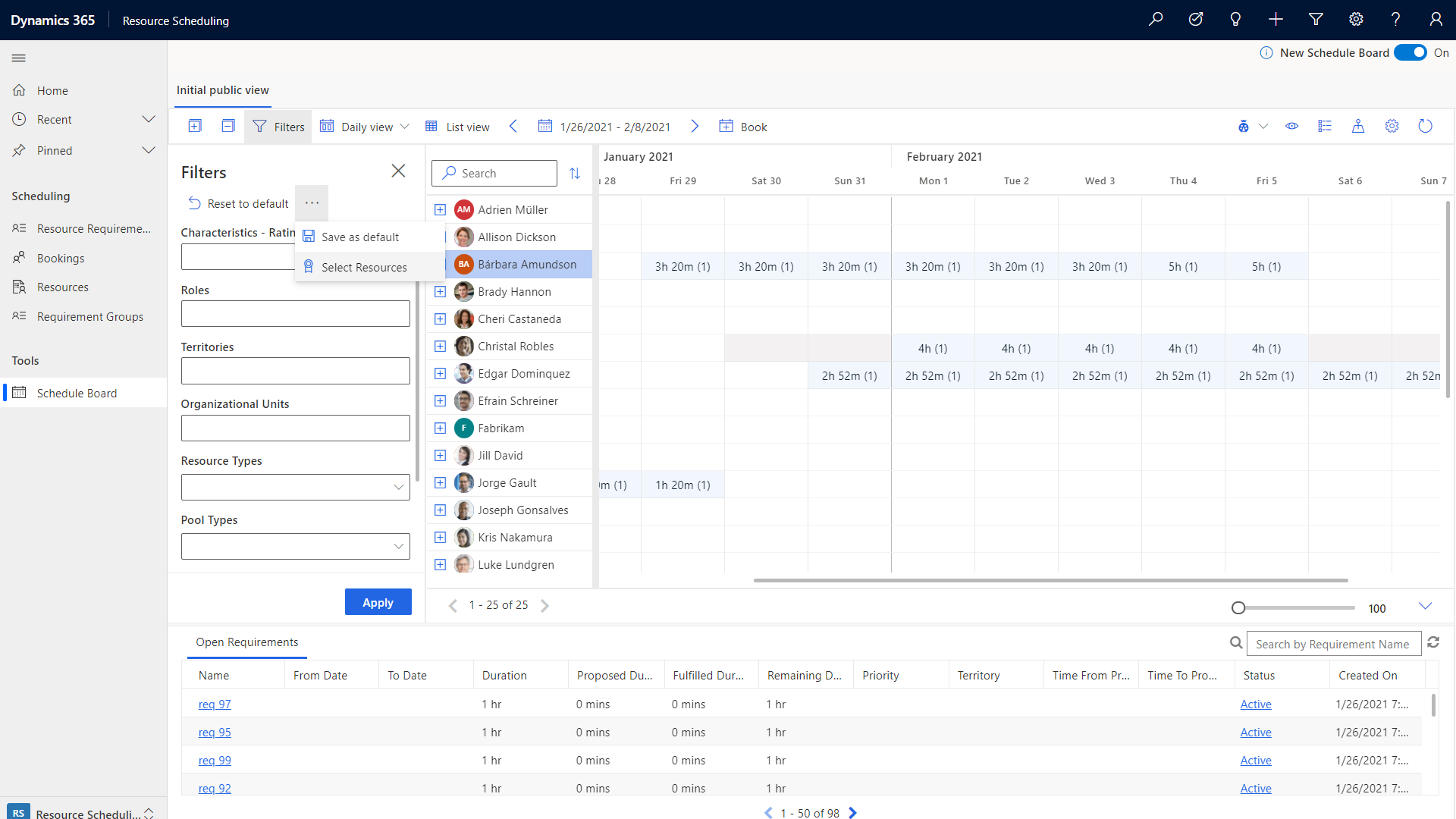
- Siirrä aikataulutaulukossa näytettävät resurssit käytettävissä olevien resurssien luettelossa vasemmalta oikealle. Valitse sitten Käytä.
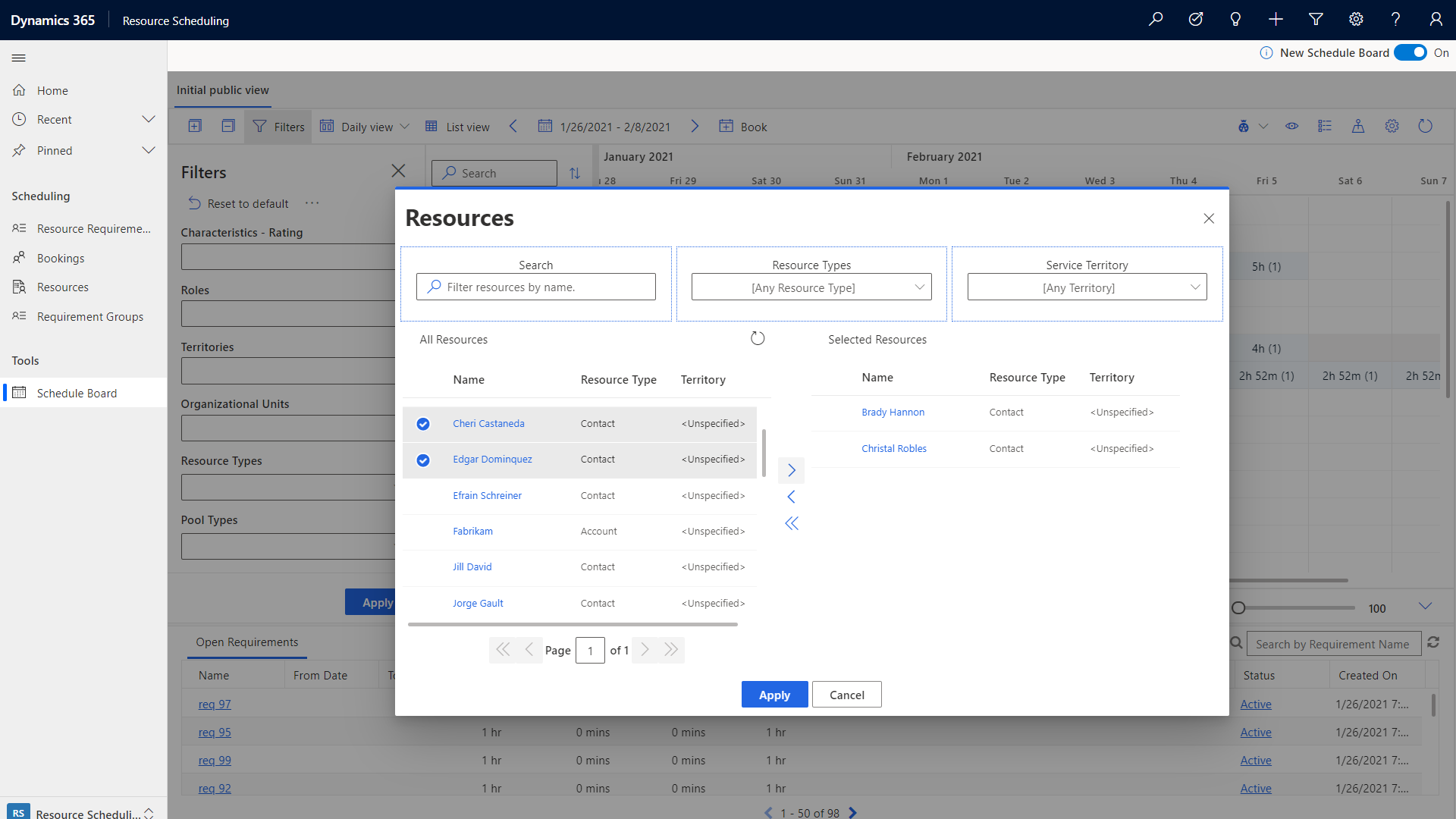
Resurssikortit
Napsauta resurssin nimeä hiiren kakkospainikkeella ja valitse sitten Näytä resurssikortti, kun haluat nähdä enemmän, kuten resurssin taitojoukon (ominaisuudet) ja roolit. Tässä voit myös lähettää viestin, sähköpostiviestin tai soittaa puhelun.
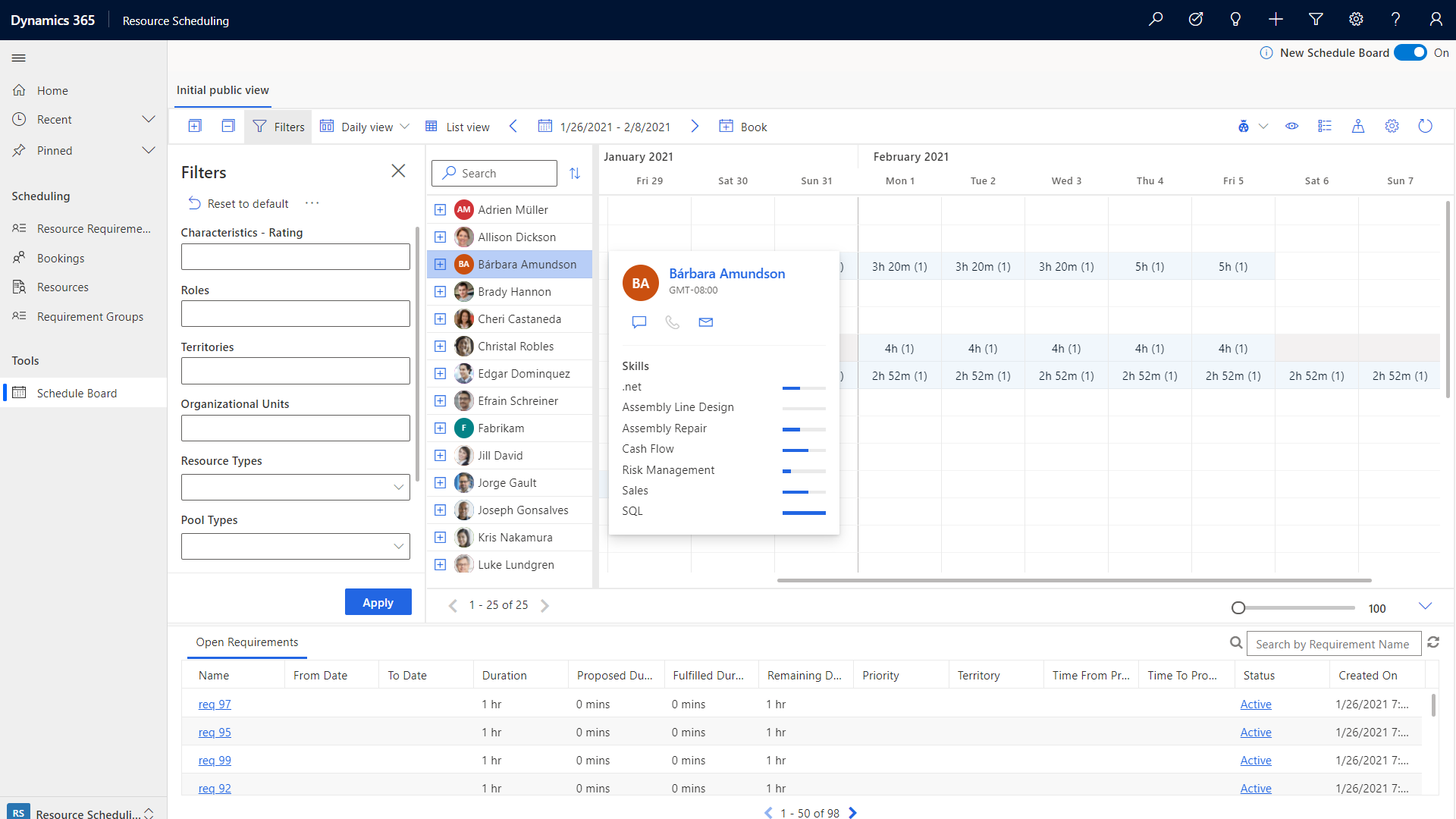
Vaatimusten ja resurssien karttanäkymä
Jos haluat näyttää resurssit ja tarpeet kartalla, valitse aikataulutaulukko oikeassa yläkulmassa oleva karttakuvake.
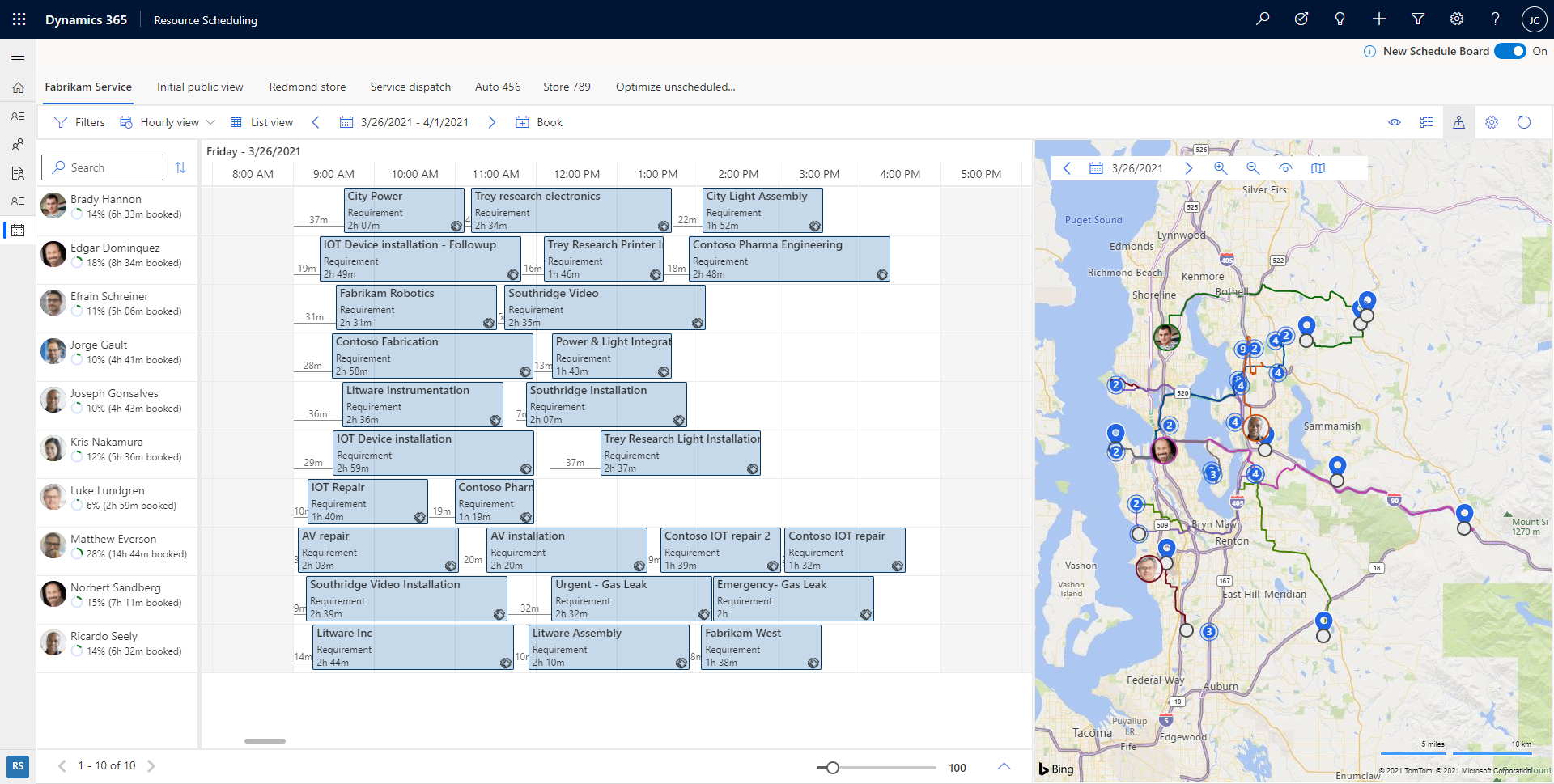
Kun olet laajentanut karttanäkymää, valitse resurssin nimi, jotta näet niiden reitityksen. Luvut ilmaisevat tilauksen, jonka resurssi on ajoitettu saapuvaksi kuhunkin työn (tarpeen) sijaintiin.
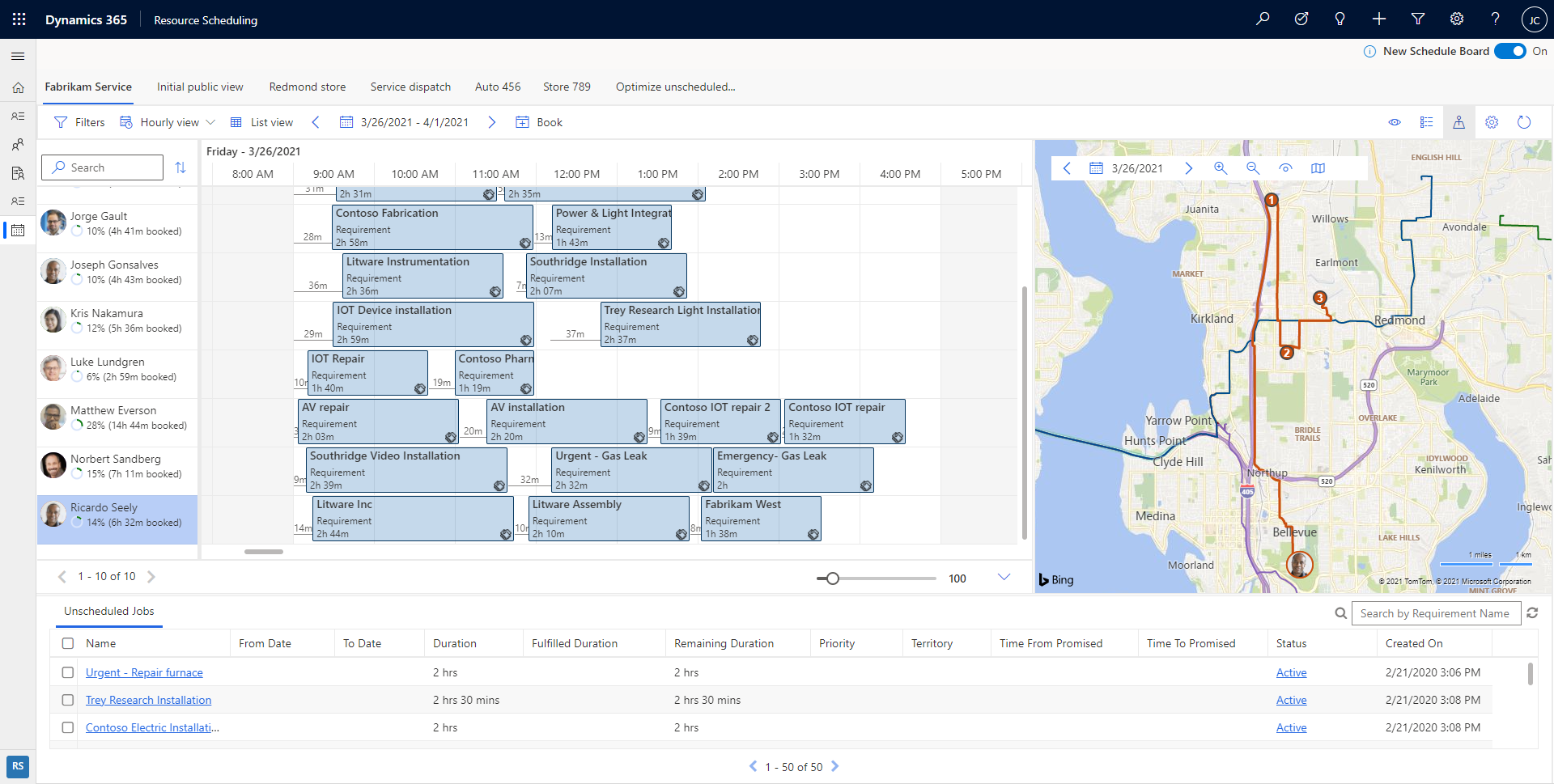
Kartan loitonnetussa näkymässä tarpeet ja resurssit ryhmitellään yhteen. Näkyvissä on tarpeiden ja resurssien määrä. Tämä määrä auttaa tunnistamaan nopeasti maantieteellisen alueen, jossa on enemmän aikatauluttamattomia töitä, ja aloittamaan sitten töiden aikatauluttamisen lähimpään resurssiin.
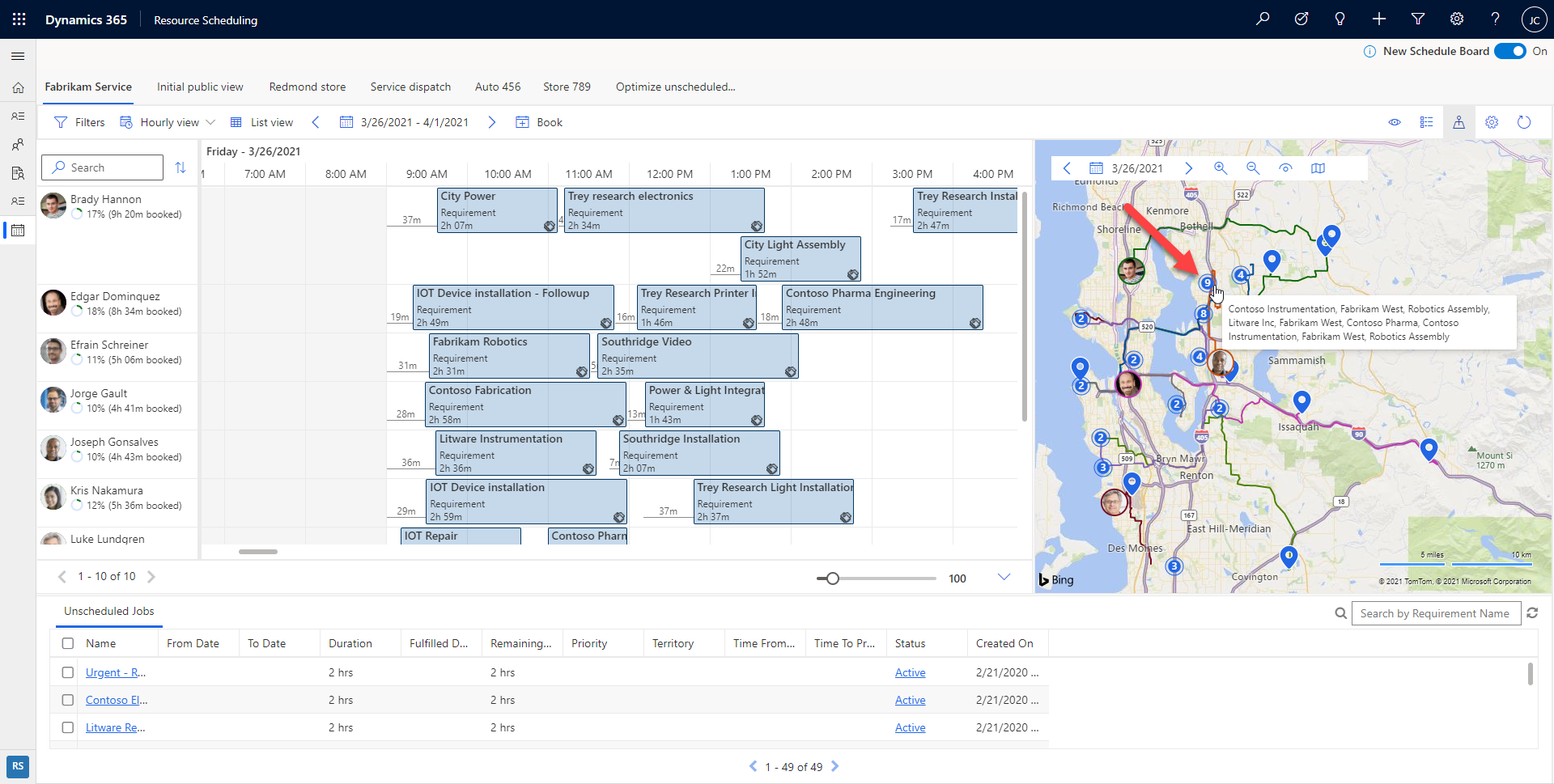
Voit vetää aikatauluttamattoman tarpeen kiinnitintä kartasta resurssin aikajanalle ja aikatauluttaa sen resurssiin.
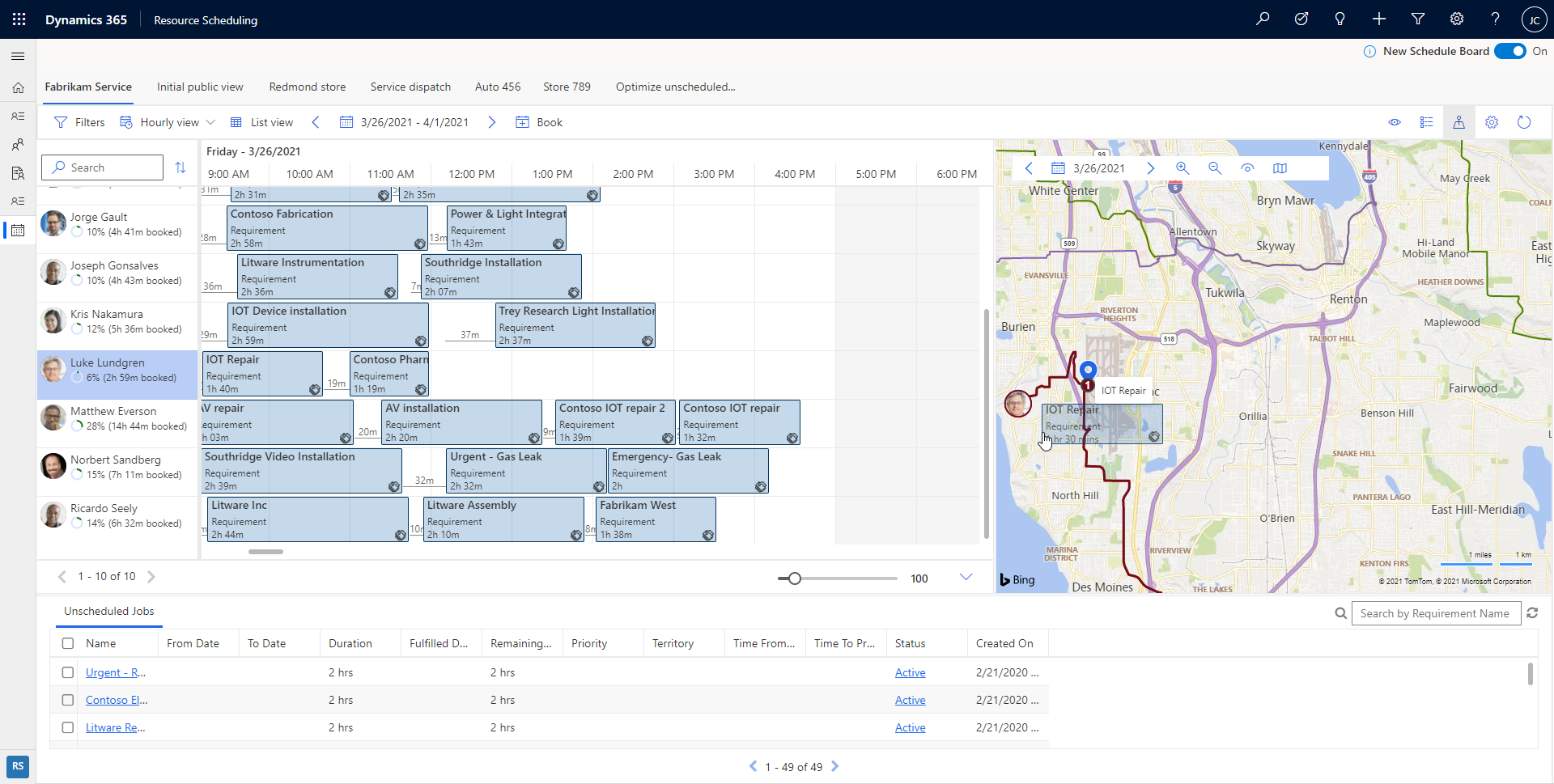
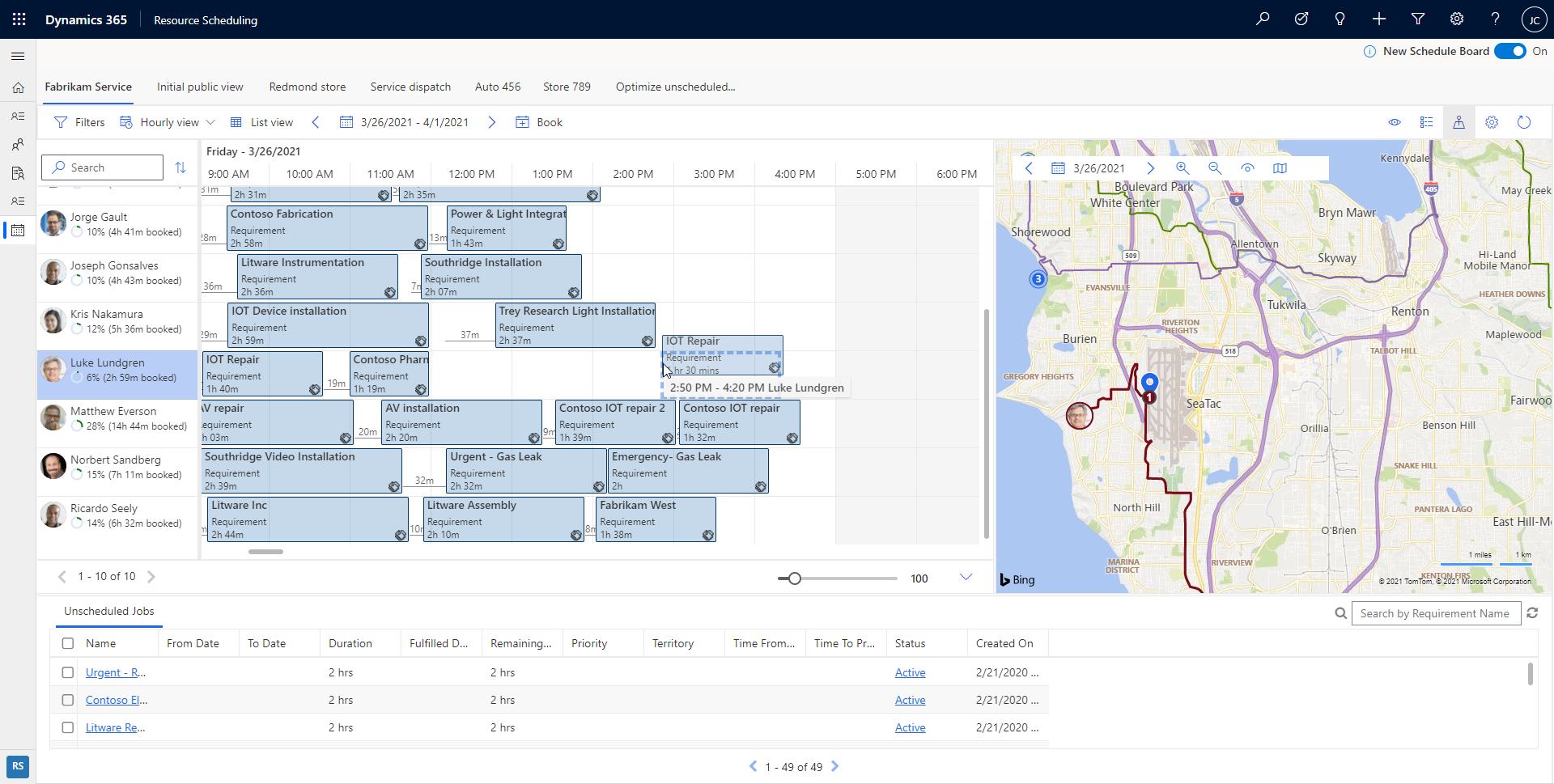
Voit myös vetää resurssin reitityksen läheiseen aikatauluttamattomaan vaatimukseen aikatauluttaa sen ja lisätä sen resurssireitiin.
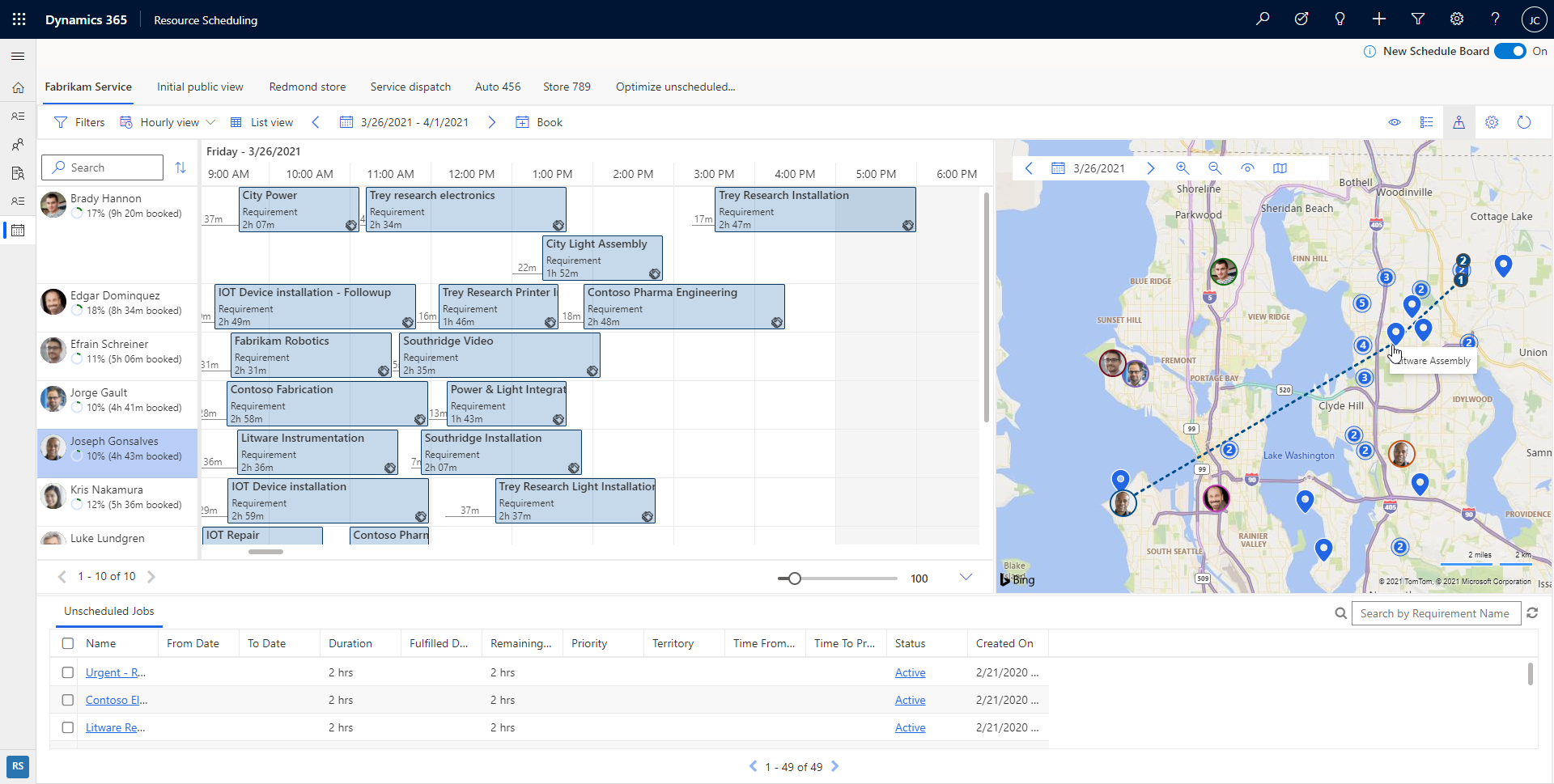
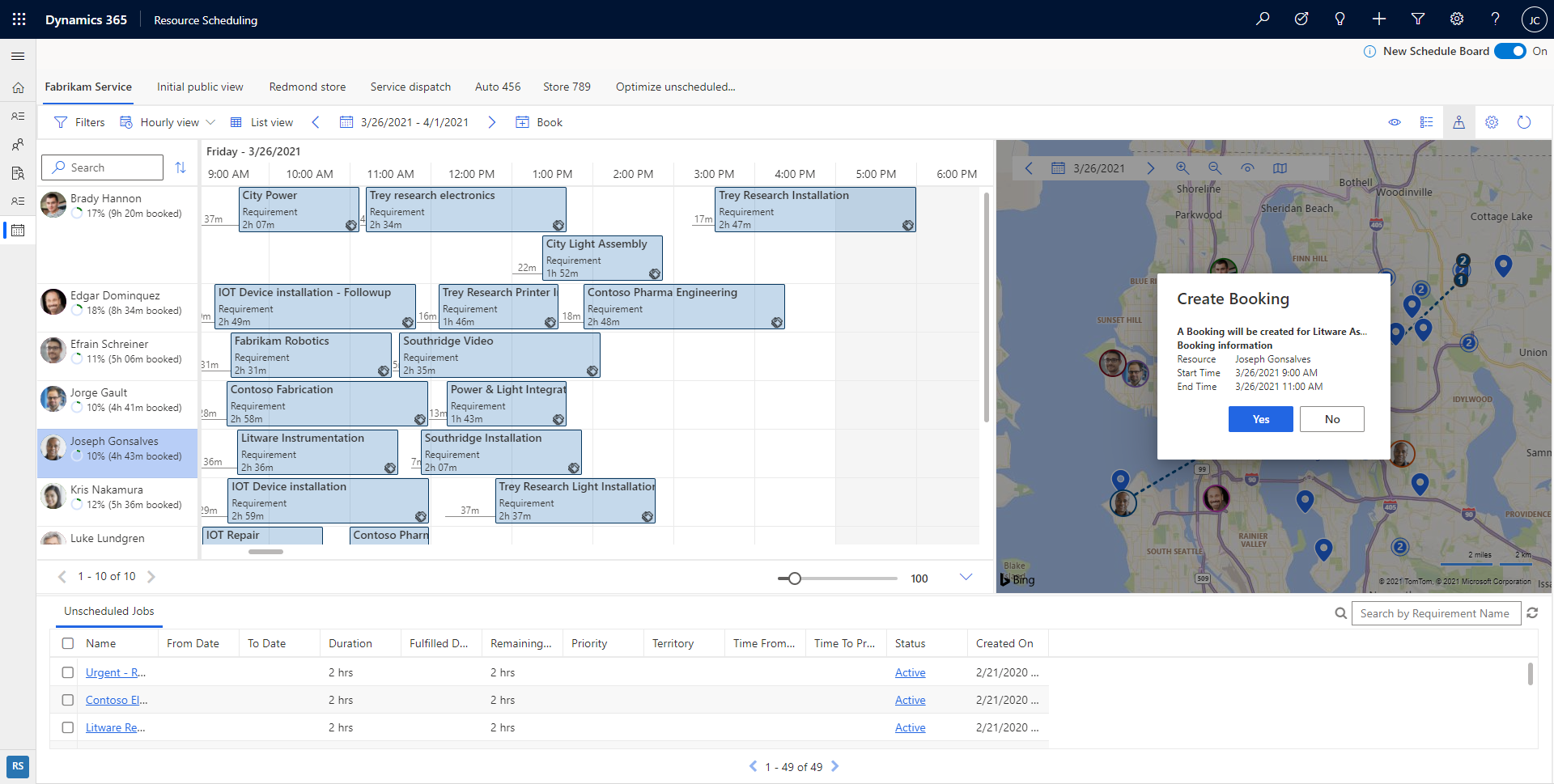
Päivänäkymä
Aikataulutaulukko tukee ajoitettujen töiden päivittäistä näkymää ja aikatauluun vetämistä ja pudottamista.
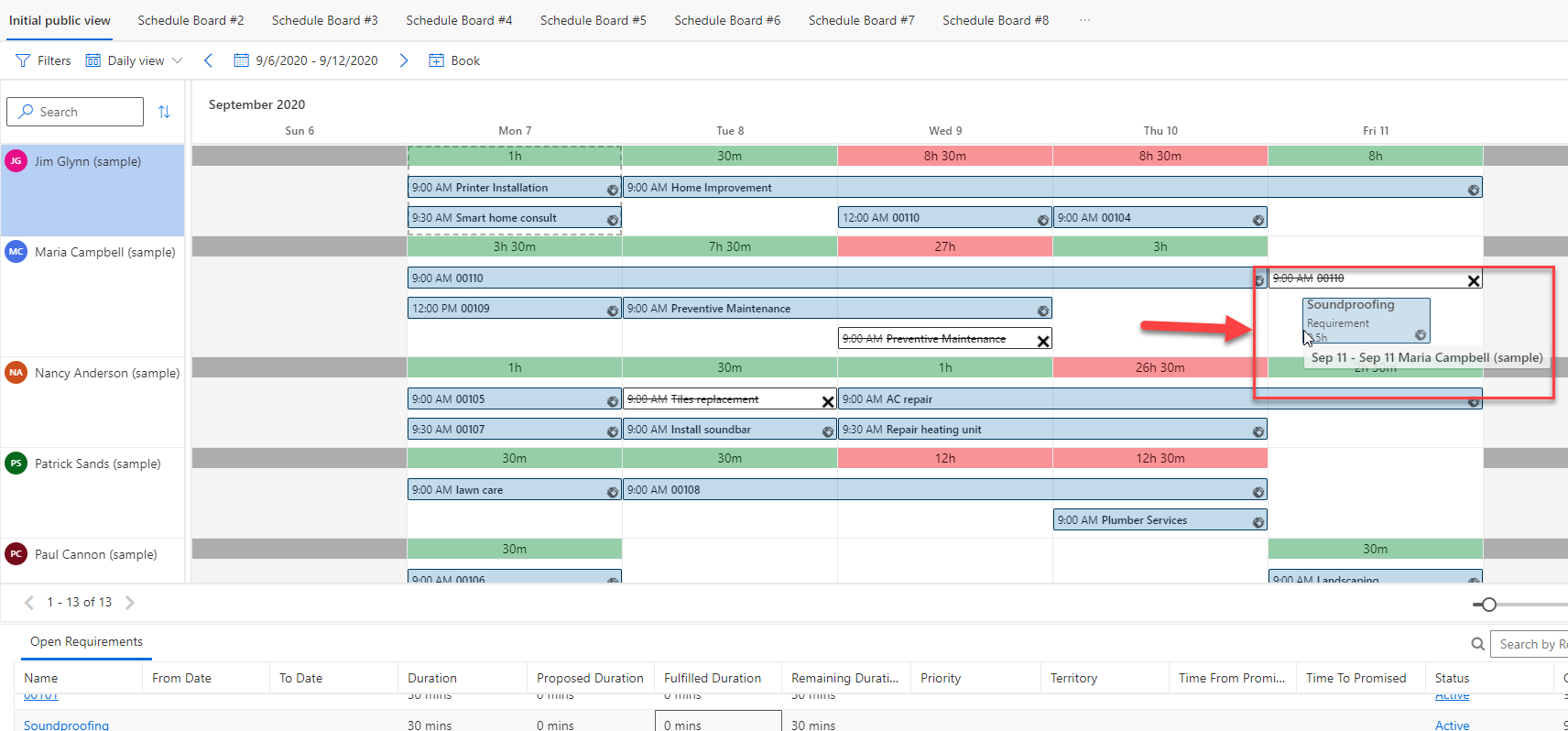
Ajastetut vaatimukset ja lyhytkestoinen näyttö koko päivän ajan, mikä helpottaa tietojen tarkastelua. Jos haluat nähdä tarpeen toteutuneen keston, valitse tarve osoittamalla tai kaksoisnapsauta sitä.
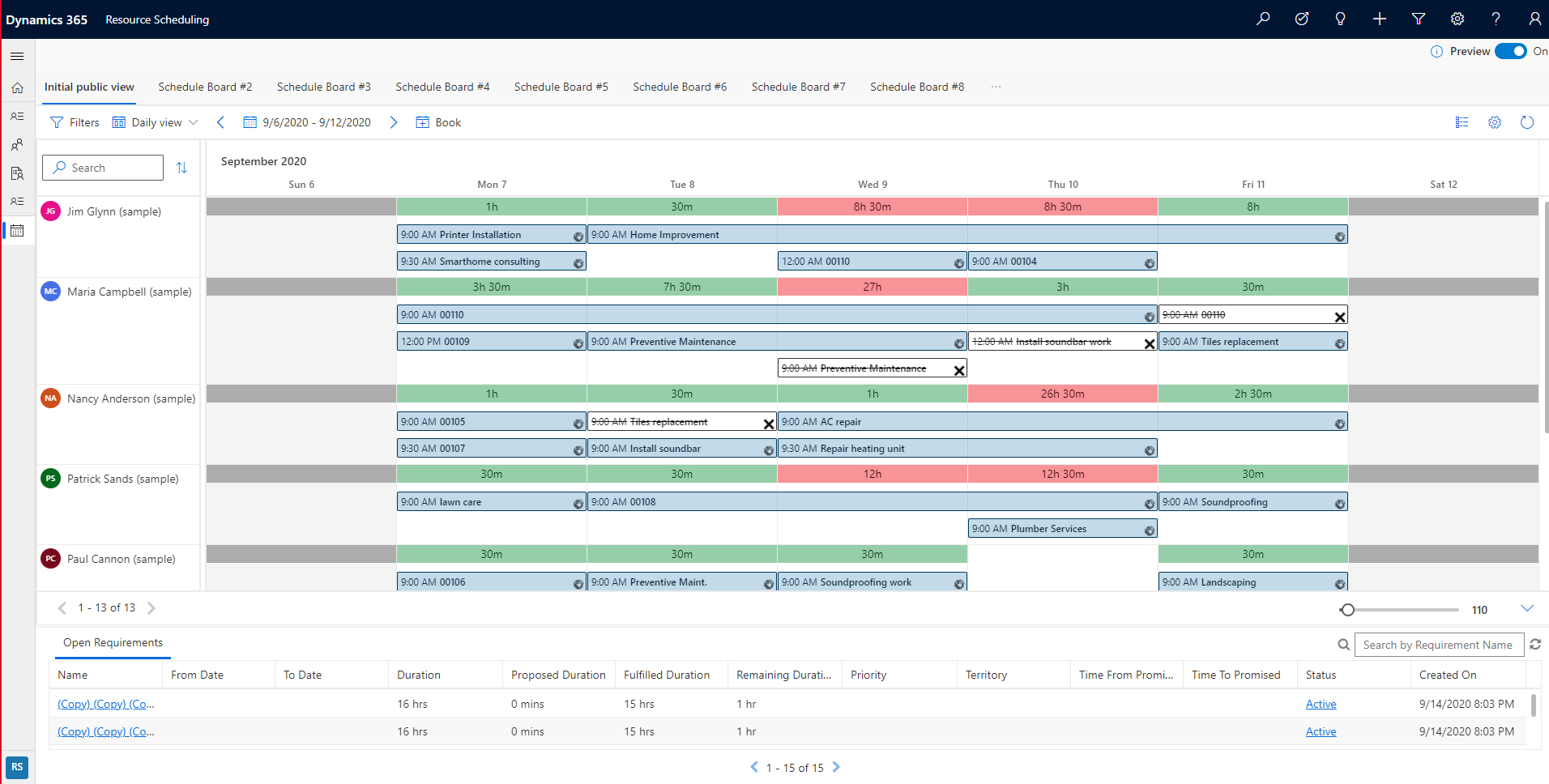
Viikko- ja kuukausinäkymät
Siirry viikoittaiseen tai kuukausittaiseen näkymään, kun haluat nähdä ajoitetut työt korkeammalla tasolla. Voit käynnistää varauspaneelin valitsemalla resurssin aikavälin ja tarpeen.
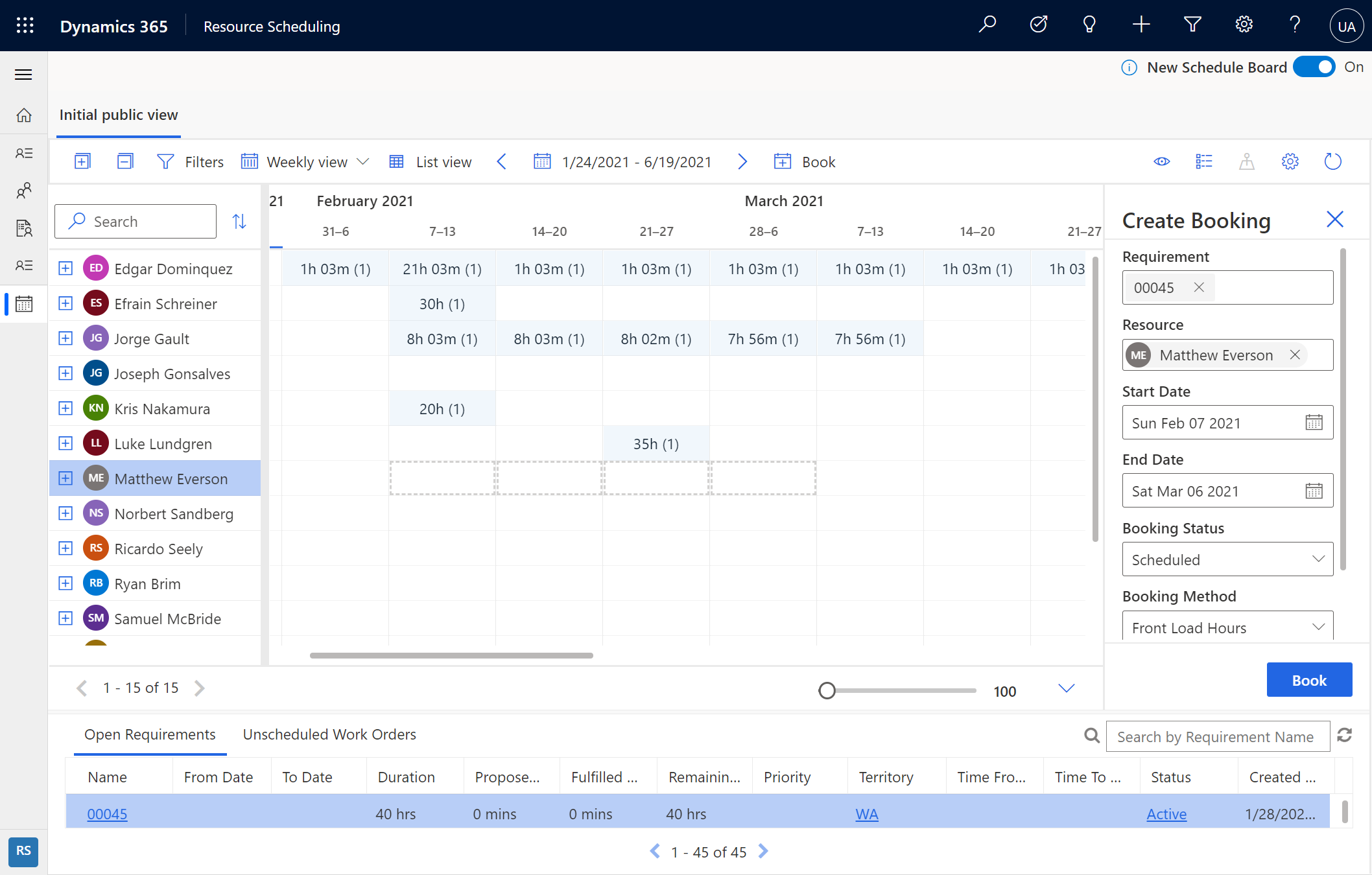
Varauspaneelin avulla voit ajoittaa palveluaktiviteetin useammalle päivälle ja valita, miten työ jaetaan kunakin päivänä.
Resurssien aikatauluttaminen
Manuaalisen vedä ja pudota -ajoituksen lisäksi resurssien aikataulutuksen optimointia käyttävät organisaatiot voivat valita yhden tai useamman tarpeen aikataulutaulukko ja joko ehdottaa resursseja tai varata resursseja. Tämä ominaisuus on tällä hetkellä esiversiona Resource Scheduling Optimizationia käyttävillä organisaatioilla.
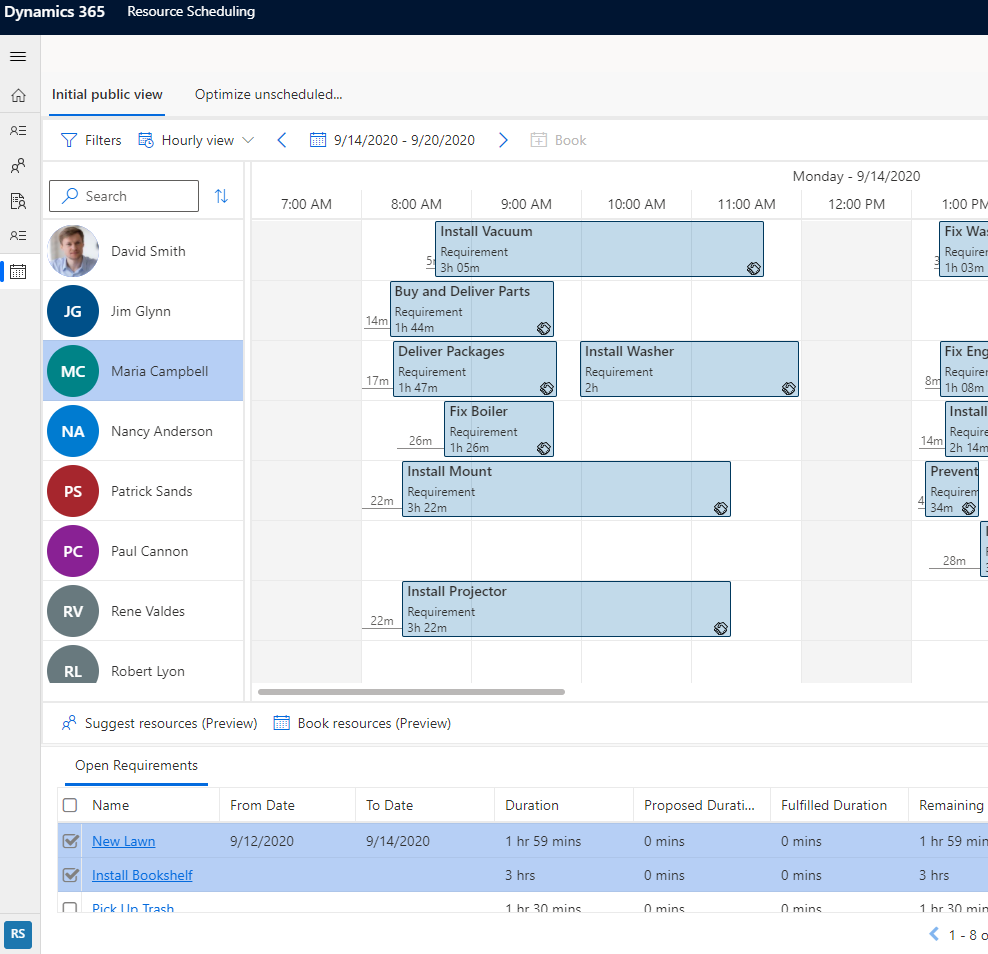
Valitse Ehdota resursseja , jos haluat näyttää suositellut resurssit oikeassa paneelissa, jonka ajoitustoiminto voi varata.
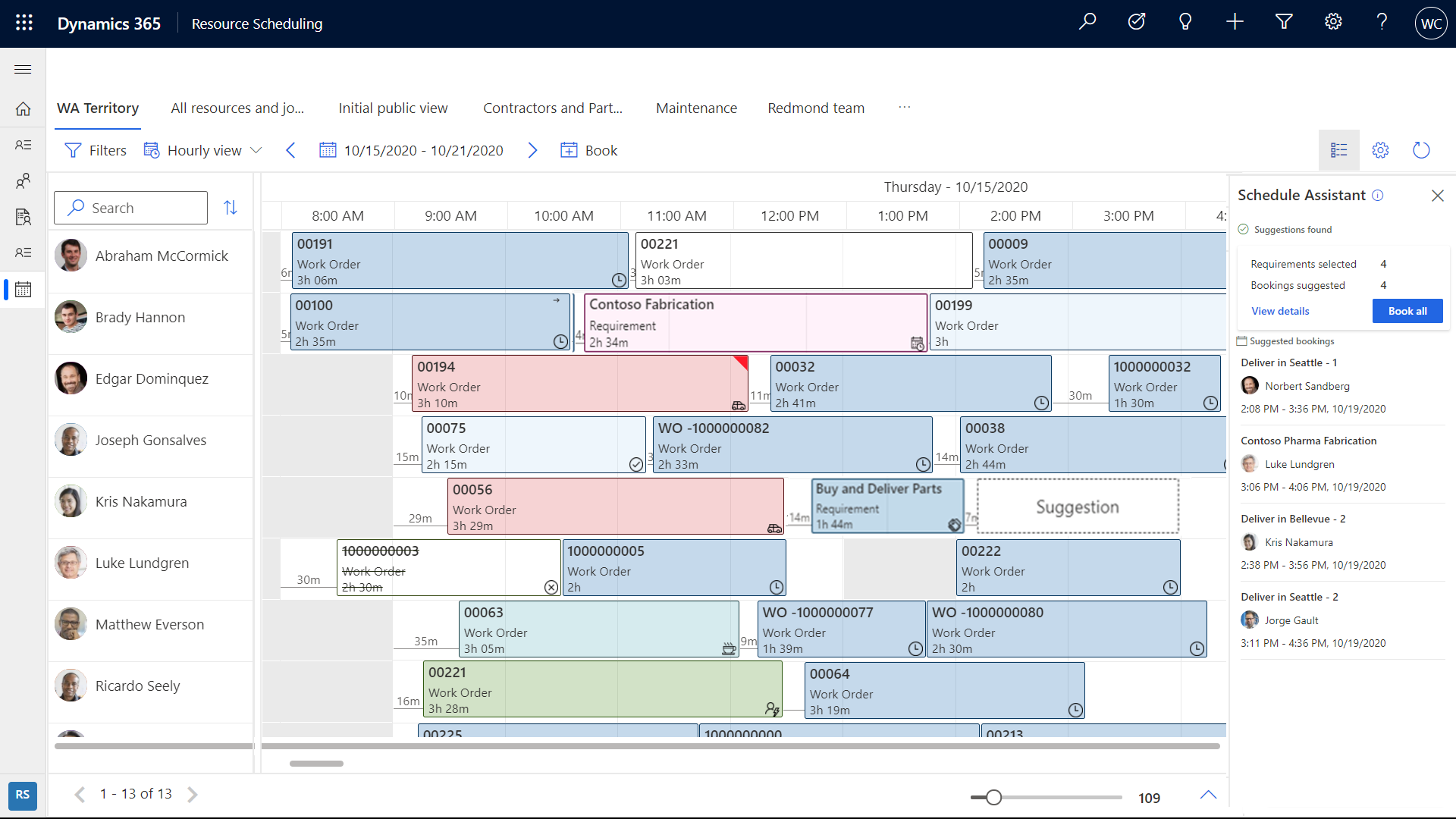
Valitse Varaa resurssit , jotta voit etsiä optimaaliset resurssit ja varata ne ilman aikatauluttajan lisätoimia.
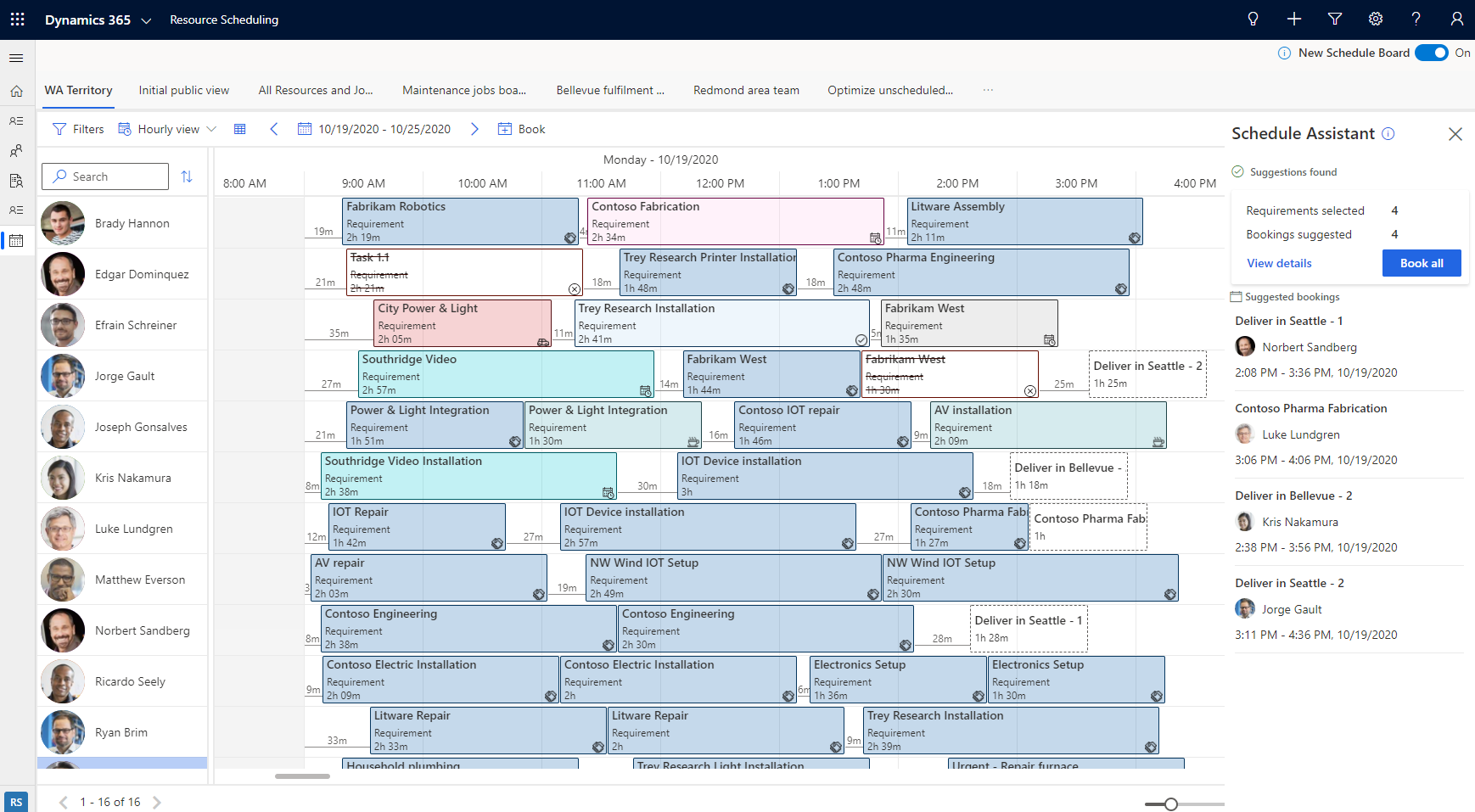
Uuden aikataulutaulukon Ehdota resurssia- ja Varaa resurssi -ominaisuudet ovat tällä hetkellä saatavana vain organisaatioissa, jotka käyttävät Resource Scheduling Optimizationia.
Joskus sinun on ehkä optimoitava vain yhden resurssin aikataulu käytettävissä olevien resurssien joukon sijaan. Yhden resurssin optimointi tarjoaa nopean tavan optimoida resurssin aikataulu ja matkareitti uudelleen päivän aikana tapahtuvien aikataulumuutosten jälkeen. Tämä toiminto on käytettävissä aikataulutaulukko: Napsauta resurssia hiiren kakkospainikkeella missä tahansa aikataulutaulukko näkymässä ja valitse sitten Optimoi aikataulu.
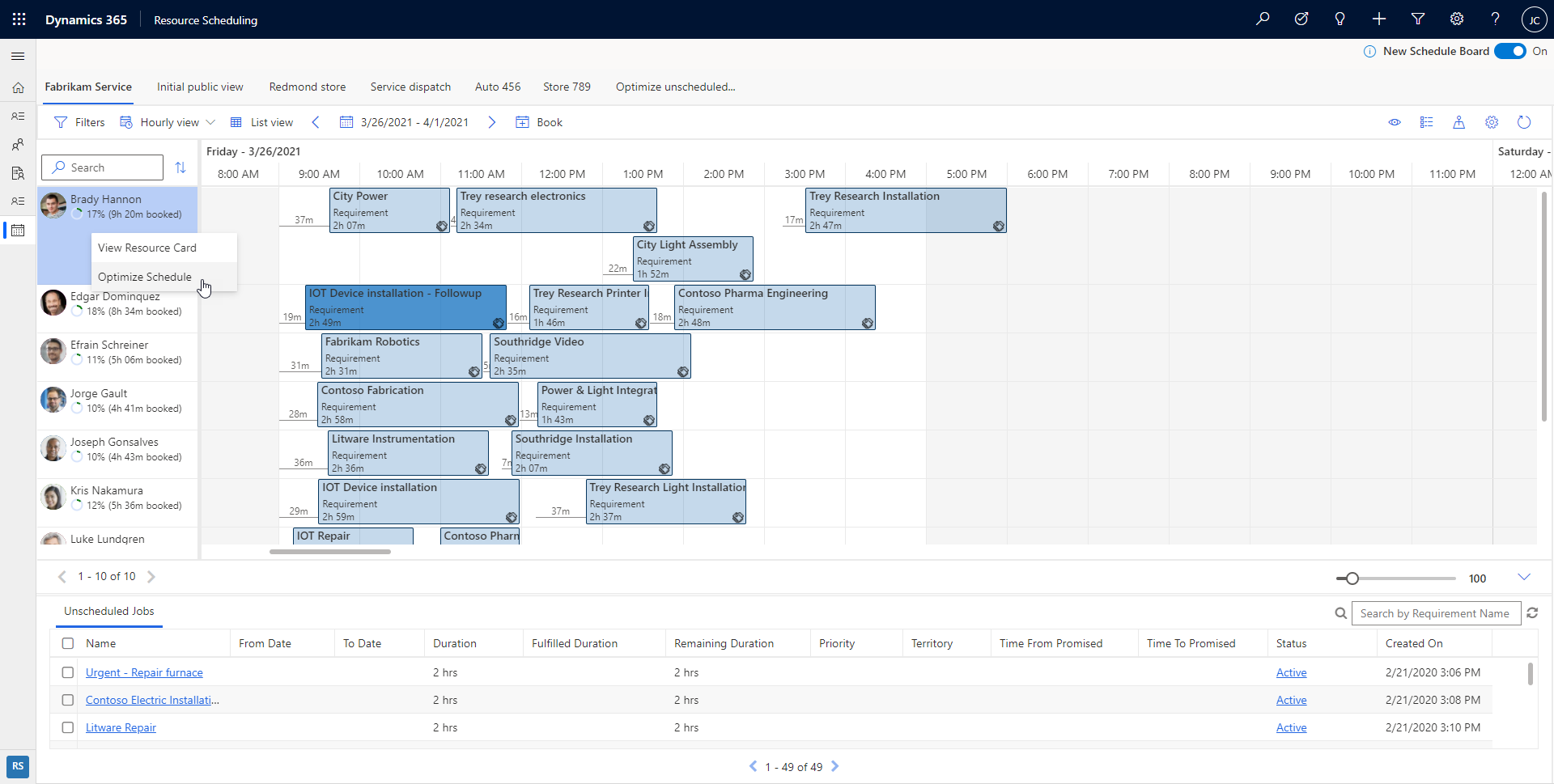
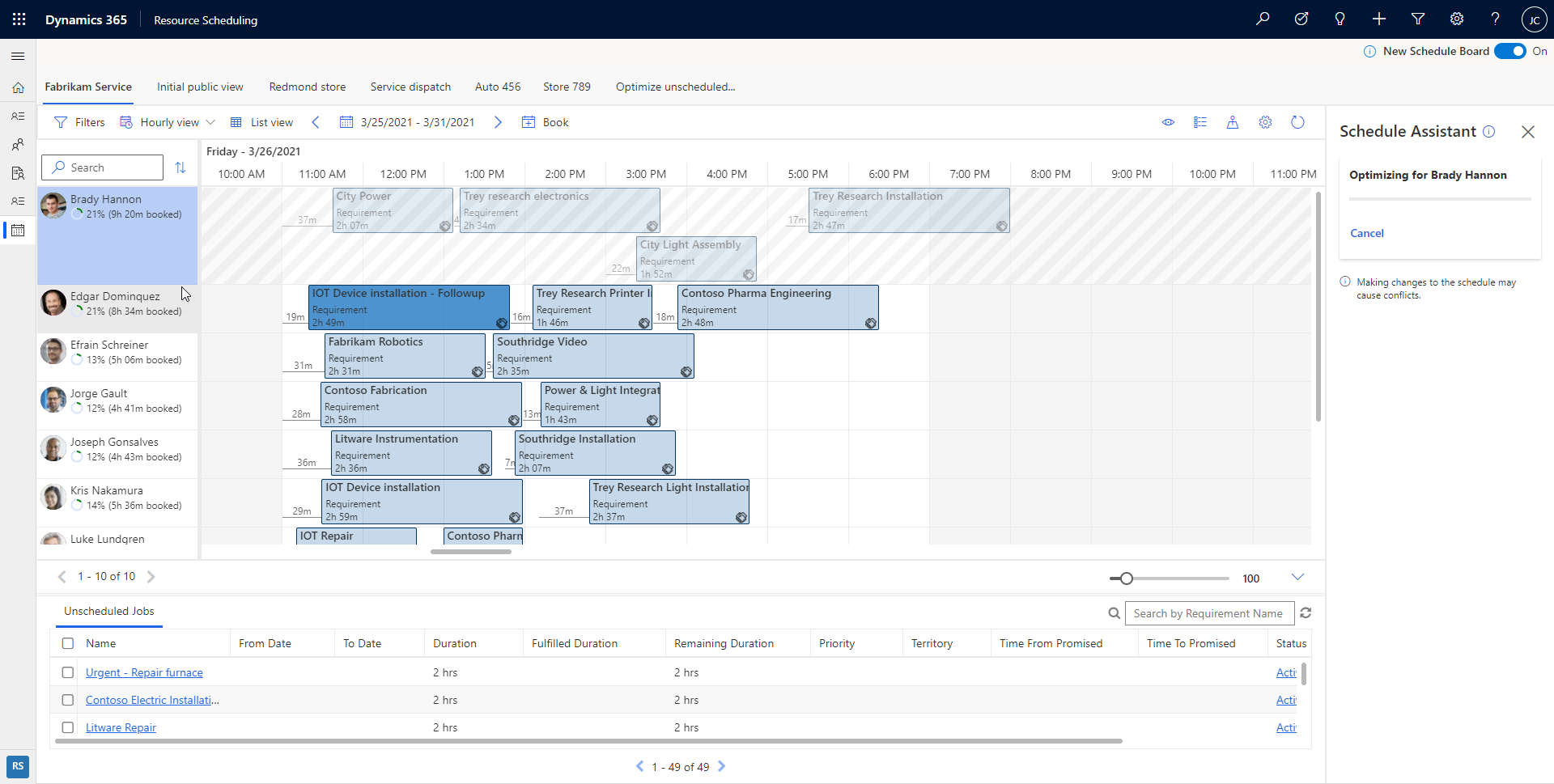
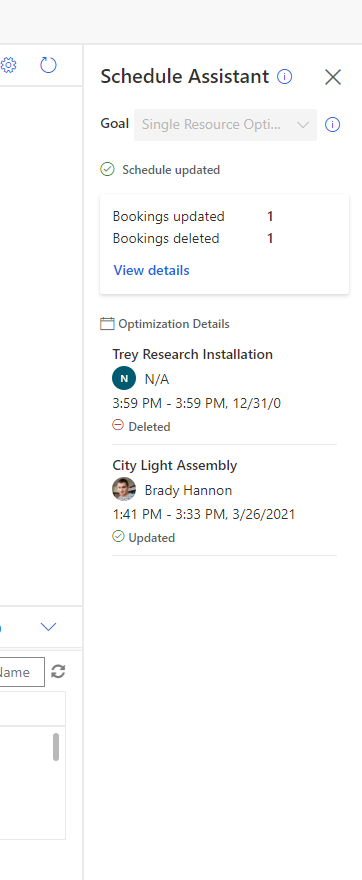
Varausten siirtäminen uuteen resurssiin, uuteen alkamispäivämäärään ja -aikaan tai molempiin
asiakaspalvelu:ssä uusi aikataulutaulukko tarjoaa helpon tavan delegoida ja aikatauluttaa varauksia uudelleen samassa toiminnossa. Voit siirtää varauksia resursseihin nykyisellä aikataulutaulukko-välilehdessä tai resursseihin muilla aikataulutaulukko välilehdillä.
Varauksen siirtäminen nykyiseen aikataulutaulukossa olevan välilehden resurssiin tai alkamispäivämäärään/-aikaan tai molempiin
- Valitse ensin varaus napsauttamalla hiiren kakkospainikkeella ja valitsemalla sitten Siirrä kohteeseen.
- Varaus voidaan määrittää mille tahansa resurssille nykyisessä aikataulutaulukkovälilehdessä. Myös varauksen alkamispäivää ja -aikaa voidaan muuttaa.
- Valitse Päivitä ottaaksesi muutokset käyttöön.
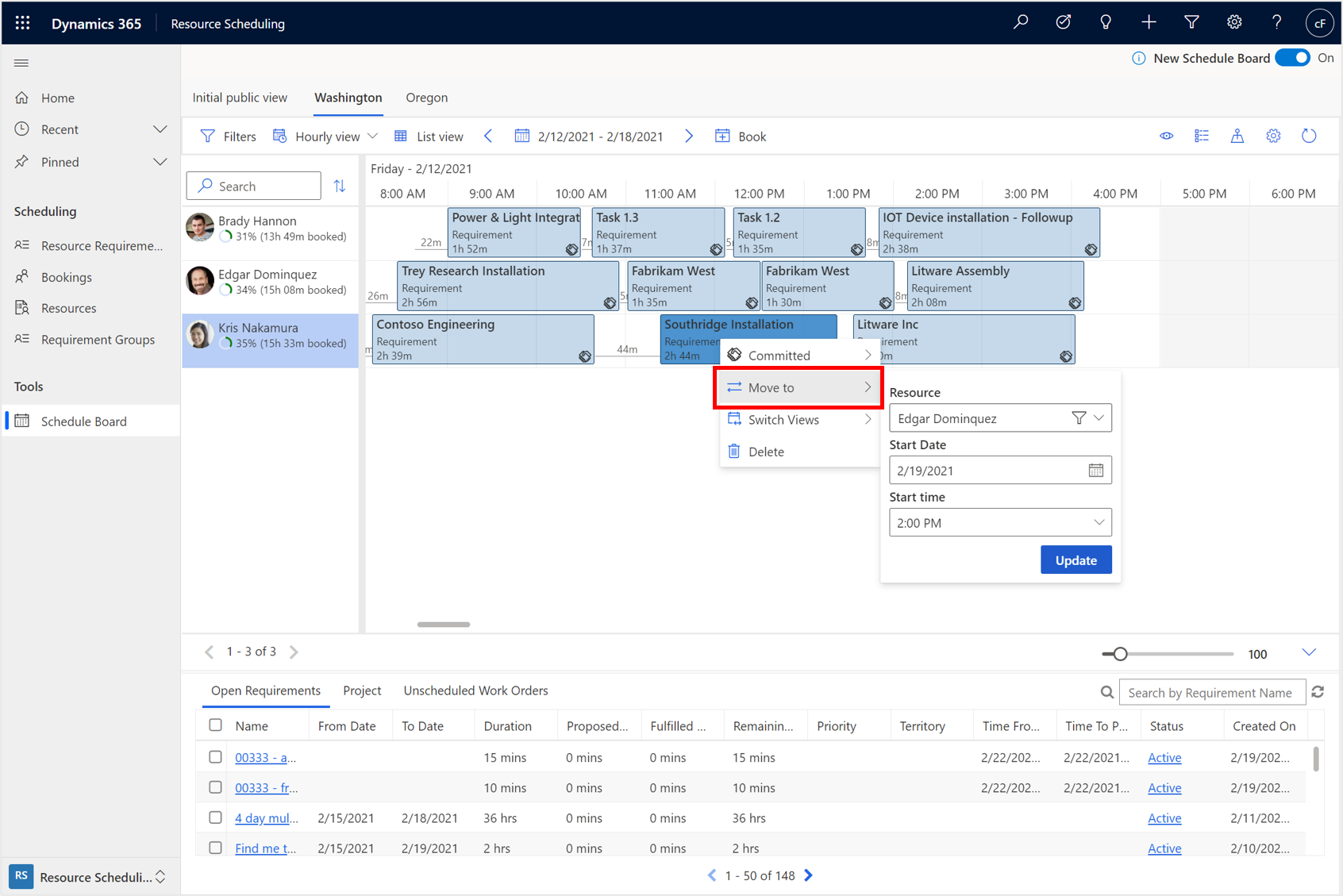
Varauksen siirtäminen eri aikataulutaulukossa olevan välilehden resurssiin tai alkamispäivämäärään tai -aikaan tai molempiin
- Valitse ensin varaus napsauttamalla hiiren kakkospainikkeella ja valitsemalla sitten Siirrä kohteeseen.
- Valitse resurssikentässä suodatinkuvake. Muuta sitten Tämän välilehden resurssit -suodattimeksi Kaikki resurssit. Nyt voit määrittää varauksen uudelleen mille tahansa välilehden resurssille tai muuttaa varauksen alkamispäivää ja alkamisaikaa.
- Valitse Päivitä ottaaksesi muutokset käyttöön.
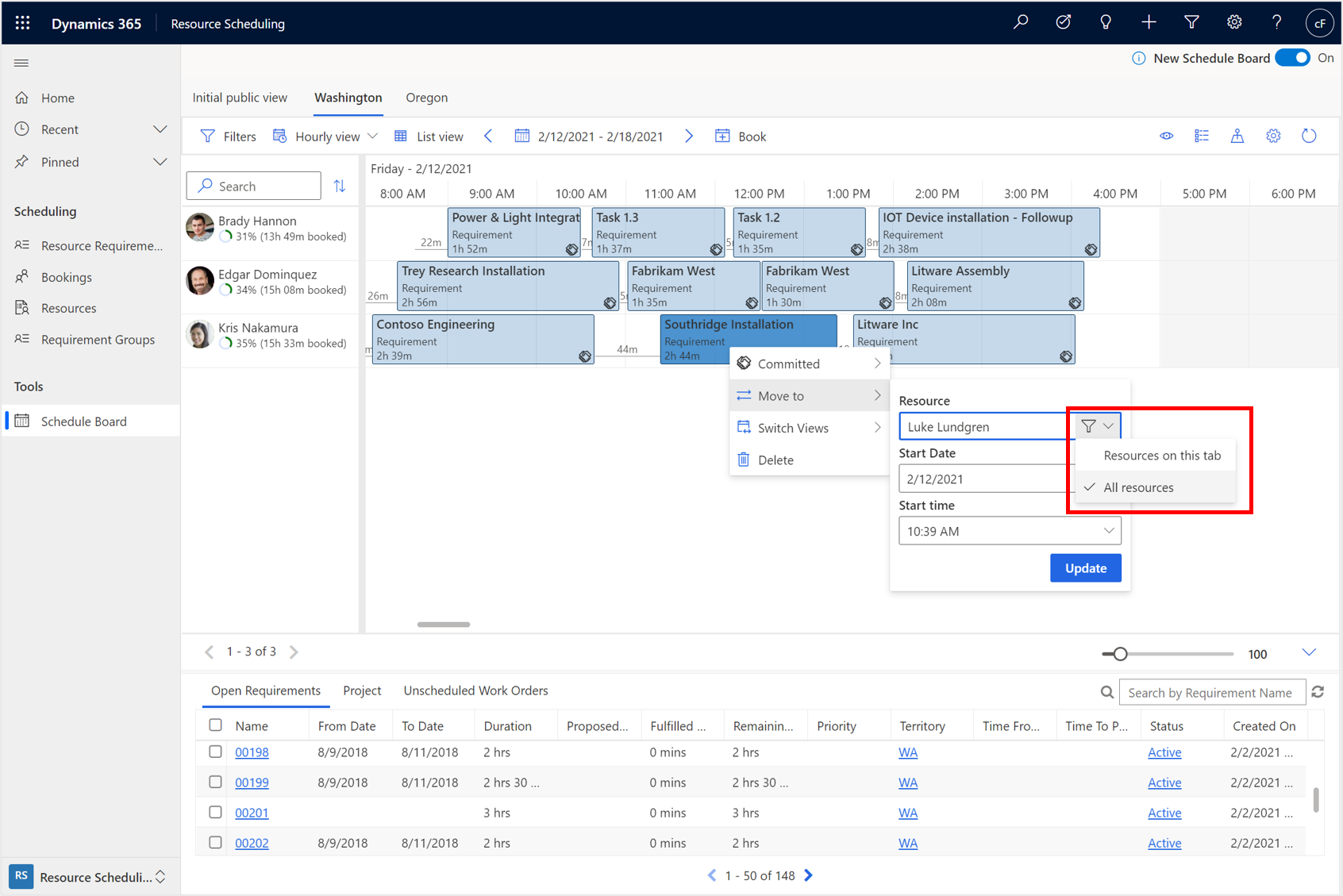
Automaattinen aikataulutus optimoinnin tavoitteilla
Aikataulutaulukko tukee optimointitavoitteita. Kun aikatauluttajat ovat valinneet ehdotetut resurssit, he voivat muokata optimointitavoitetta, joka määrittää, miten resursseja suositellaan.
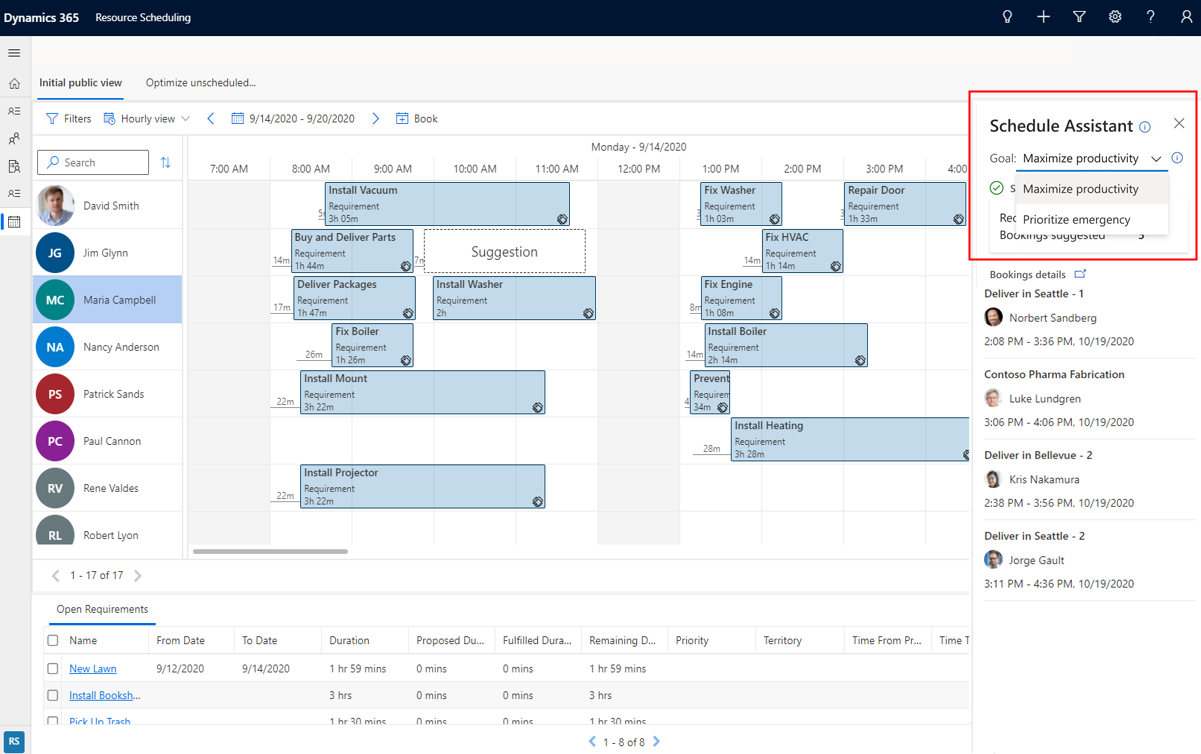
Oletusoptimointitavoite koskee koko järjestelmää. Se toimii optimointipyyntöjen oletusarvona. Aikatauluttajat voivat muokata myös kunkin aikataulutaulukon oletusoptimointitavoitetta. Aikatauluttajat voivat muokata lisäksi yksittäisen optimointipyynnön optimointitavoitetta valitsemalla Ehdota resursseja.
Usean päivän varausten muokkaaminen
Kun olet luonut usean päivän varauksen useille päiville, viikoille tai kuukausille, voit napsauttaa varausta hiiren kakkospainikkeella, valita Muokkaa ja muuttaa sitten kullekin päivälle, viikolle tai kuukaudelle määritettyjen tuntien määrää oikealla olevasta varauspaneelista.

Käytä tapaamistoimintoa resurssien ajoituksessa
Organisaatiot käyttävät usein tapaamisia Dynamics 365:ssä. Asiakaspalvelija voi esimerkiksi luoda palvelutapaamisen, joka auttaa asiakasta ongelmassa. Muita esimerkkejä ovat organisaatiot, jotka luovat tapaamisia muiden järjestelmien integrointien vuoksi.
Voit näyttää asiakaspalvelu aikataulutaulukko Tapaamiset-Dynamics 365Microsoft Dataverse varausten rinnalla ja määrittää ne huomioitaviksi ajoituksen aikana, jotta ymmärrät paremmin, onko asiakaspalvelija tai varattavissa oleva resurssi käytettävissä.
Tietoja tapaamisen aikatauluttamisen määrittämisestä ja käytöstä on ohjeaiheessa Tapaamisten sisällyttäminen aikataulutukseen.
Määrityksessä huomioon otettavia seikkoja
- Uutta aikataulutaulukkoa tuetaan tällä hetkellä Microsoft Edge-, Chrome- ja Firefox-selaimissa.
Uuden ja nykyisen aikataulutaulukon käyttäminen
Aikataulutaulukko suositellaan manuaalisen ajoituksen skenaarioihin ja organisaatioille, jotka haluavat aloittaa aikatauluttajien ajoitusratkaisun. Aikataulutaulukko on suunniteltu ja rakennettu parantamaan suorituskykyä ja käytettävyyttä. Resurssien aikataulutuksen optimointia käyttävien organisaatioiden kannattaa harkita aikataulutaulukko käyttöä, koska resurssien aikataulutuksen optimointiominaisuudet on upotettu.
Ostoaikeissa olevaa aikataulutaulukko suositellaan monimutkaisiin ajoitusskenaarioihin, kuten avustettuun ajoitukseen, usean resurssin ajoitukseen, tarveryhmien käyttämiseen ja niin edelleen.
Seuraava ominaisuuksien vertailutaulukko auttaa määrittämään, mikä aikataulutaulukon versio on liiketoiminnan kannalta paras vaihtoehto.
| Ominaisuus | Luokka | Uusi aikataulutaulukko | Vanha aikataulutaulukko | Yksityiskohtaiset tiedot |
|---|---|---|---|---|
| Manuaalinen aikataulutus | Aikatauluttaja | Kyllä | Kyllä | Aikatauluttaja voi valita resurssin manuaalisesti ja luoda aikatauluttamattoman tarpeen varauksen esimerkiksi vetämällä ja pudottamalla tarpeet, valitsemalla avoimen aikavälejä ja käyttämällä varauspaneelia. |
| Avustettu aikataulutus | Aikatauluttaja | Vuoden 2021 2. julkaisuaalto | Kyllä | Aikatauluttaja voi valita ensin aikatauluttamattoman tarpeen tarvepaneelissa ja sitten Etsi saatavuus. Avautuvassa ajoitusavustajanäkymässä näkyy saatavana olevien resurssien käytettävissä olevat aikavälit. Aikatauluttaja voi valita aikavälin ja luoda varauksen. |
| Automaattinen aikataulutus | Aikatauluttaja | Jos käytössä on resurssien aikataulutuksen optimoinnin asiakas, julkinen esikatselu on käytettävissä. | Ei | Resurssien aikataulutuksen optimointitoiminnon oletusominaisuudet ovat käytettävissä aikataulutaulukossa, joten aikatauluttajat voivat hallita aikatauluja tarpeen tai resurssien kannalta siten, että optimointitoiminto käyttää organisaation liiketoimintatavoitteita automaattisesti. |
| Päivitä matka-aika automaattisesti | Aikatauluttaja | Kyllä | Kyllä | Kun varaus on manuaalisesti ajoitettu tai ajoitettu vetämällä ja pudottamalla, matka-aika resurssin edellisestä sijainnista lasketaan automaattisesti ja näytetään varauksen edessä. |
| Näkymän tilan – tunti, päivä | Aikatauluttaja | Kyllä | Kyllä | Näyttää resurssit ja niiden varaukset aikataulutaulukon tunti- ja päivänäkymissä. |
| Näkymän tilat – viikko, kuukausi | Aikatauluttaja | Kyllä | Kyllä | Näyttää resurssit ja niiden varaukset aikataulutaulukon viikko-ja kuukausinäkymissä. |
| Näkymän tyypit – luettelonäkymä | Aikatauluttaja | Kyllä | Kyllä | Luettelonäkymä on yksinkertainen näkymä, jossa resurssin varaukset näytetään yksinkertaisena luettelona. Luettelonäkymä on näkymä, jota käyttäjät voivat selata ja jossa he voivat luoda varauksia. |
| Näkymän tyypit – karttanäkymä | Aikatauluttaja | Kyllä | Kyllä | |
| Näkymän tyypit – tietonäkymä | Aikatauluttaja | Vuoden 2021 2. julkaisuaalto | Kyllä | Tietonäkymä on määritettävä näkymässä, jossa näytetään resurssin, tarpeen tai varaustietueen tiedot ja jossa näitä tieto voidaan lisätä. |
| Monien resurssin aikatauluttaminen | Aikatauluttaja | Vuoden 2021 2. julkaisuaalto | Kyllä | Tarveryhmien avulla voit määrittää työn suorittamiseen sopivat resurssiryhmät ja ajoittaa kaikki resurssit yhdellä haulla. Tarveryhmien avulla voi yhdistää ja hakea työhön tarvittavia erityyppisiä resursseja, kuten yksittäisiä kenttäteknikoita, kokonaisia työporukoita, laitteita tai tiloja. |
| Monen päivän avustettu aikataulutus | Aikatauluttaja | Vuoden 2021 2. julkaisuaalto | Kyllä | Palveluaktiviteetit ja aikataulutustarpeet voidaan ajoittaa useille päiville ja viikoille. Tavallinen esimerkki on 40 tunnin palvelunaktiviteetin ajoittaminen koko työviikolle. Kenttätyöntekijän odotetaan tällöin suorittavan yksityiskohtaisia tehtäviä samassa sijainnissa joka päivä. |
| Monen päivän manuaalinen aikataulutus | Aikatauluttaja | Kyllä | Kyllä | Palveluaktiviteetit ja aikataulutustarpeet voidaan ajoittaa useille päiville ja viikoille. Tavallinen esimerkki on 40 tunnin palvelunaktiviteetin ajoittaminen koko työviikolle. Kenttätyöntekijän odotetaan tällöin suorittavan yksityiskohtaisia tehtäviä samassa sijainnissa joka päivä. |
| Poolit ja työporukat | Aikatauluttaja | Vuoden 2021 2. julkaisuaalto | Kyllä | Resurssipoolin aikataulutuksen avulla voit koota samankaltaisten resurssien ryhmiä, jotta voisit hallita kapasiteettia sekä tarjota aikatauluttajille mahdollisuuden määrittää tietyt resurssit vasta myöhemmässä vaiheessa. Resurssijoukkueiden avulla aikatauluttaja voi etsiä ja ajoittaa useita resursseja samalla kertaa. Miehistöön voi kuulua ryhmä työntekijöitä, alihankkijoita, laitteita, tiloja tai näiden yhdistelmiä, jotka suorittavat samaa työtä tietyn ajanjakson aikana. Joukkueiden käyttö nopeuttaa ja yksinkertaistaa aikataulutusprosessia ja mahdollistaa tiimin jäsenten yhdenmukaisen yhteistyön. |
| Määritys | Järjestelmänvalvoja | Vuoden 2021 2. julkaisuaalto | Kyllä | Järjestelmänvalvoja voi luoda aikataulutaulukkoon uusia välilehtiä ja määrittää taulukon, välilehtiasetusten ja ajoitustoiminnon asetusten muutokset. |
| Laajennettavuus | Järjestelmänvalvoja | Vuoden 2021 2. julkaisuaalto | Kyllä | Järjestelmänvalvoja voi laajentaa aikataulutaulukkoa ja käyttää laajennettavuutta esimerkiksi seuraavissa ominaisuuksissa: Mukautettu varausmalli (tunnit) – HTML Mukautettujen varausten hälytykset – HTML Mukautetun resurssin solumalli –HTML Mukautettu suodatinasettelu – yleinen FetchXML Aikataulutaulukon tai ajoitusavustajan resurssikyselyn noutaminen – yleinen FetchXML Aikataulutaulukon tai ajoitusavustajan rajoituskyselyn noutaminen – yleinen FetchXML Mukautetun verkkoresurssin tuki Työasemaohjelman laajennukset (JavaScriptin, tyylisivujen ja lokalisointitiedostojen tuki) Varaussäännöt (mukautetun liiketoimintalogiikan tuki JavaScriptin avulla varausta luotaessa) |
Jatka nykyisen aikataulutaulukon käyttöä esimerkiksi seuraavia yleisiä toimintoja käytettäessä:
- Aikataulutaulukon välilehtien luominen ja poistaminen.
- Aikataulutaulukon välilehtien asetukset.
- Aikataulutaulukon määritykset, kun päivien määrä näkymässä tai suodatusalueiden käyttäminen.
Uuden aikataulutaulukon lisääminen mukautetulle sivustokartta-alueelle
Kun käytät mukautettua sivustokarttaa tai sovellusmoduulia, sinun on päivitettävä sivustokartta, jotta se voi käyttää uutta aikataulutaulukko esiversio.
Seuraava katkelma näyttää aiemman version:
<SubArea Id="msdyn_ScheduleBoardSubArea" ResourceId="SitemapDesigner.NewSubArea" VectorIcon="$webresource:msdyn_/Icons/SVG/Calendar.svg" Url="$webresource:msdyn_/fps/ScheduleBoard/ScheduleBoard.html" Client="All,Outlook,OutlookLaptopClient,OutlookWorkstationClient,Web" AvailableOffline="true" PassParams="false" Sku="All,OnPremise,Live,SPLA">
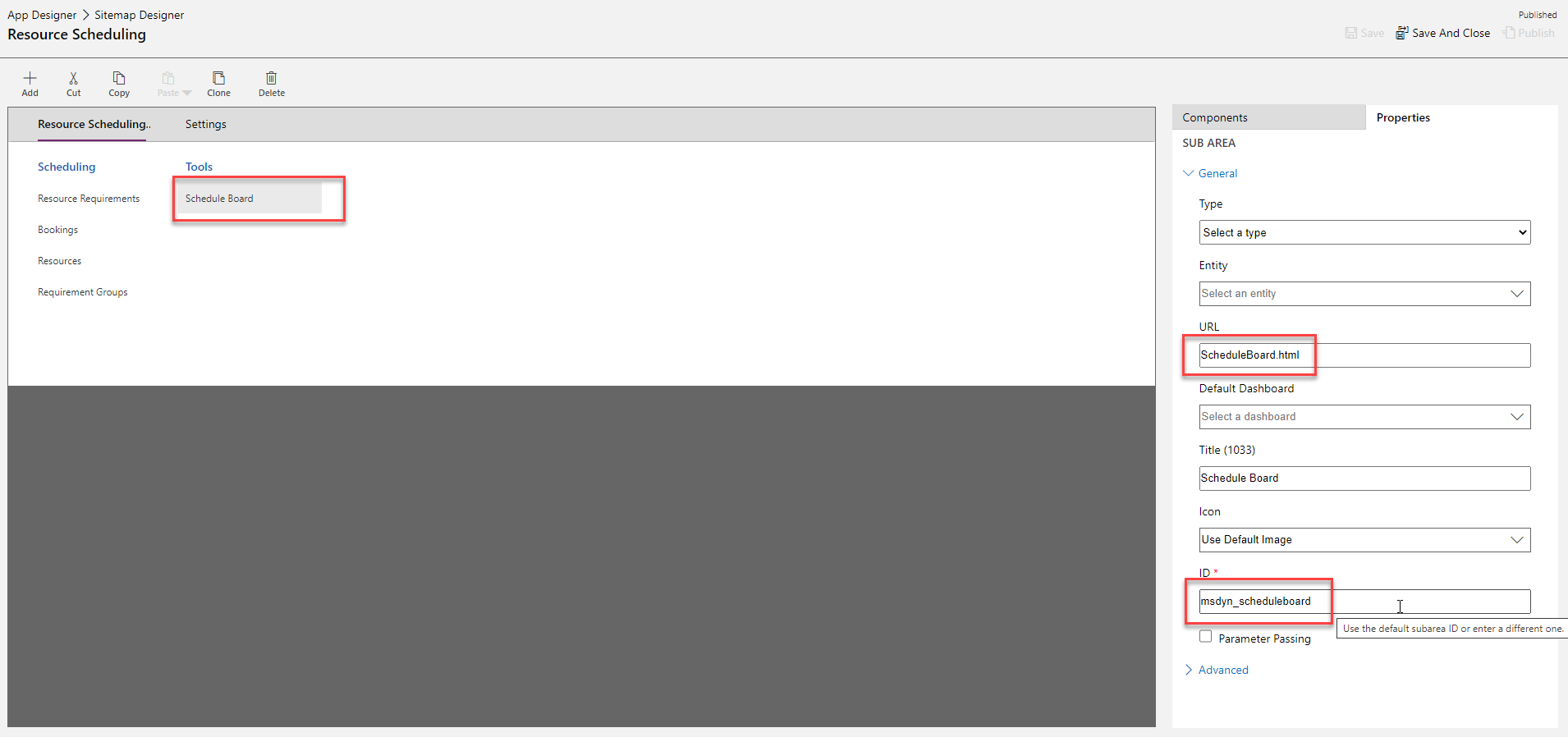
Seuraava katkelma ilmaisee, miltä se näyttää jälkeenpäin:
<SubArea Id="msdyn_ScheduleBoardSubArea" ResourceId="SitemapDesigner.NewSubArea" VectorIcon="$webresource:msdyn_/Icons/SVG/Calendar.svg" Url="/main.aspx?pagetype=entitylist&etn=msdyn_scheduleboardsetting" Client="All,Outlook,OutlookLaptopClient,OutlookWorkstationClient,Web" AvailableOffline="true" PassParams="false" Sku="All,OnPremise,Live,SPLA">
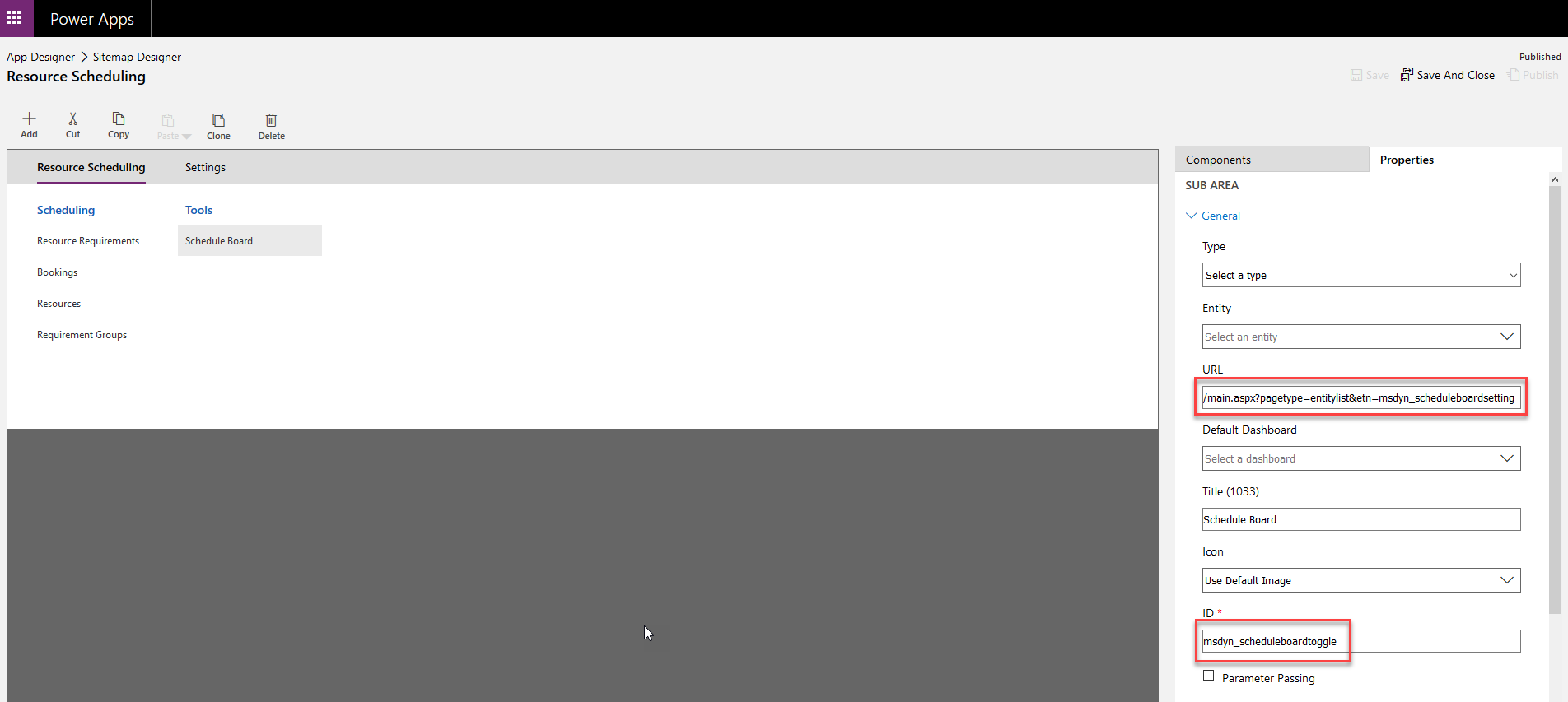
URL-osoite:
/main.aspx?pagetype=entitylist&etn=msdyn_scheduleboardsetting
Tunnus:
msdyn_scheduleboardtoggle
Muita huomautuksia
- Aikataulutaulukkoa tuetaan vain Unified Interfacen verkkoversiossa, ei siis tabletti- tai puhelinkäytössä.
- Aikataulutaulukossa näkyvien varaustilan värien tila on pienempi kuin määritettyjen varaustilan värien. Tämä toimintatapa muistuttaa Outlook-kalenteria. Kun varaus valitaan aikataulutaulukko, varauksen väri näkyy normaalilla peittävyydellä.
Aikataulutaulukon asennus poistaminen
Voit poistaa aikataulutaulukko ratkaisun ("Resurssien aikataulutuksen ohjausobjektit") asennuksen seuraavasti.
- Siirry Aikataulutaulukon asetukset -entiteetin mukauttamislomakkeeseen.
- Poista uusi aikataulutaulukon esiversion ohjausobjekti ruudukosta.
- Tallenna ja julkaise muutokset.
- Siirry resurssien aikataulutussovellukseen, tyhjäennä selaimen välimuisti ja lataa aikataulutaulukko uudelleen. Vanha aikataulutaulukko latautuu ilman näytön oikeassa yläkulmassa olevaa kytkintä.
- Kun ratkaisun asennus on poistettu, uusi aikataulutaulukko ei ole käytettävissä ympäristössä, ennen kuin päivität asiakaspalvelu sovelluksesi uusimpaan saatavilla olevaan versioon.